Temas Relacionados
- [Notebook] Solución de problemas: la batería no puede proporcionar energía / cargarse, o cargarse completamente o del ordenador portátil no arranca con la batería
- [Notebook] Especificaciones y uso recomendado de la batería y el adaptador de corriente (cargador)
- [Notebook] Centro de información sobre baterías ASUS
- Solución de problemas: carga lenta/batería agotada mientras está enchufado
- [Notebook] Preguntas frecuentes sobre portátiles (FAQ)
- [Windows 11/10] Tiempo restante de uso de la batería
[Windows 11/10] Solución de problemas - Poca duración de la batería (drenaje rápido de la batería)
Productos Aplicables: Notebook, Gaming Handheld
Las baterías de iones de litio utilizadas en productos electrónicos son productos consumibles. Debido a las propiedades químicas de los iones de litio, la capacidad de la batería disminuirá con el uso a lo largo del tiempo, el entorno del usuario y el comportamiento. Por lo tanto, puede experimentar que la vida útil de la batería no es la esperada, pero eso es una ocurrencia normal. Aquí puede aprender más sobre el Centro de Información de Baterías ASUS.
Excepto por el efecto del envejecimiento de la batería, la tasa de descarga de la batería también dependerá de las operaciones de software del dispositivo o de la configuración de gestión de energía del sistema. Por ejemplo, ejecutar programas que requieren mucha computación, como software de gráficos, software de juegos y reproducción de videos, acelerará el consumo de la batería e incluso algunas aplicaciones pueden continuar trabajando en segundo plano, lo que puede ocupar recursos y vida útil de la batería.
Si nota que la vida útil de su batería se deteriora o no funciona como se esperaba, este artículo proporcionará consejos útiles sobre cómo solucionar problemas comunes de la vida útil de la batería.
Para proporcionarle instrucciones más detalladas, también puede hacer clic en el enlace de video de ASUS YouTube a continuación para saber más sobre cómo solucionar el problema de la corta duración de la batería:
https://www.youtube.com/watch?v=o4xEEoHRWEU
Por favor haz clic en uno de los enlaces a continuación de acuerdo con la versión del sistema operativo Windows que tu dispositivo esté ejecutando:
Sistema Operativo Windows 11
Actualizar BIOS, paquetes de Windows y drivers
Actualizar el software de tu dispositivo generalmente beneficia la estabilidad del sistema y ayuda a optimizarlo, por lo que se recomienda verificar frecuentemente las actualizaciones de software e instalar la última versión tan pronto esté disponible. Puedes aprender más sobre cómo actualizar el software en los artículos a continuación:
Cómo actualizar la versión del BIOS en el sistema Windows
Cómo actualizar BIOS con ASUS Firmware Update/EZ Flash
Para aprender más sobre cómo actualizar Windows y drivers, visita los artículos a continuación:
Cómo actualizar drivers a través de System Update en MyASUS
Si el problema persiste después de actualizar BIOS/paquetes de Windows/drivers a las últimas versiones, por favor continúa con el siguiente capítulo para la solución de problemas.
Comprobar la salud de la batería
Puedes comprobar el estado de salud de la batería a través de la herramienta de diagnóstico de la batería en la aplicación MyASUS. Sigue los pasos a continuación para comprobar la salud de la batería de tu dispositivo:
Nota: Si la salud de la batería es mala, recomendamos contactar al Soporte de Productos ASUS para un reemplazo de la batería, con el fin de restaurar completamente el rendimiento y la capacidad de la batería.
- Escribe y busca [MyASUS] en la barra de búsqueda de Windows①, luego haz clic en [Abrir]②.
Nota: Si no ves ningún resultado en la lista de resultados de búsqueda, puede que necesites instalar la aplicación que falta. Para instrucciones sobre cómo instalar MyASUS, por favor lee el siguiente artículo: Cómo instalar MyASUS.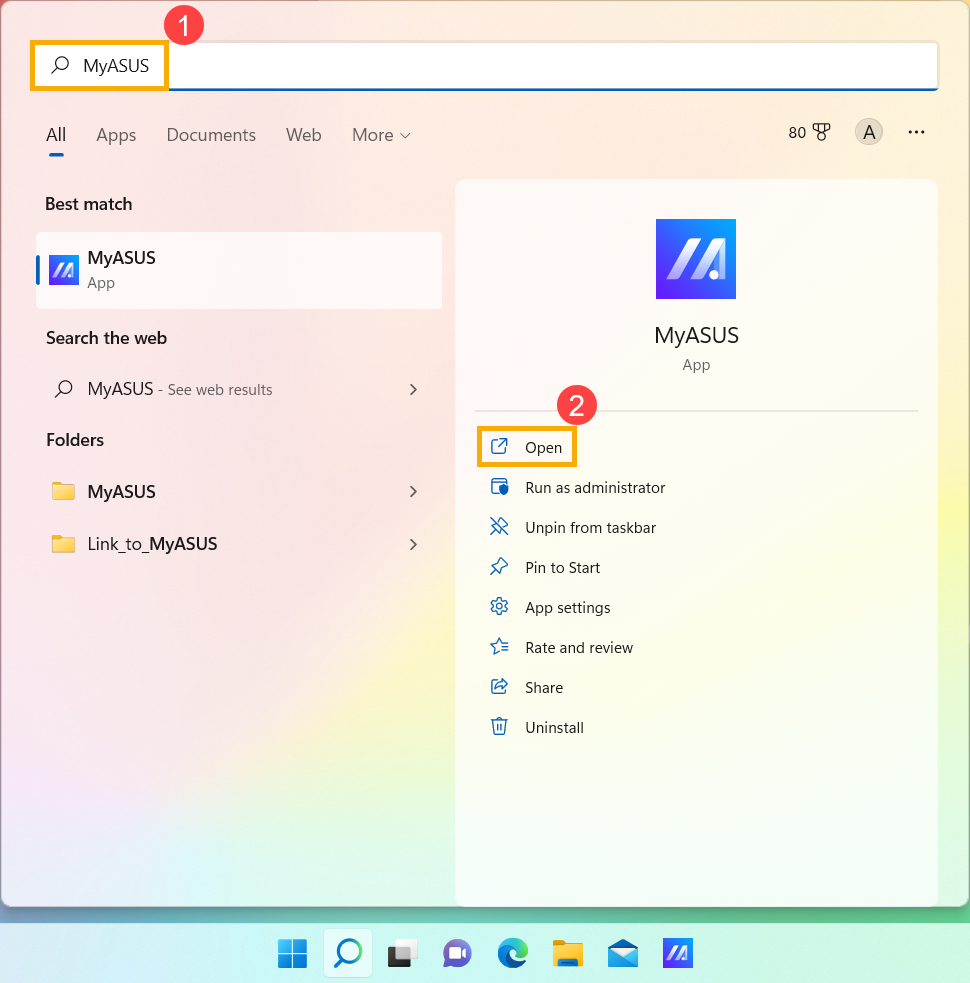
- En la aplicación MyASUS, haz clic en [Diagnóstico del Sistema]③.
Nota: Si tu dispositivo no muestra la página de diagnóstico del sistema en el software MyASUS, significa que su dispositivo no es compatible con esta función. Continúe a la siguiente sección para más soluciones. Aquí puede aprender más sobre Por qué solo puedo ver algunas funciones en la aplicación MyASUS.
- En [Herramienta de Diagnóstico]④, haga clic en [Problemas de batería]⑤. Aquí puede aprender más sobre Diagnóstico del Sistema MyASUS - Introducción.

- Conecte el dispositivo a la corriente y haga clic en [Comprobación]⑥.

- Después de la comprobación, haga clic en [Resultados]⑦. Si ocurre algún error, usualmente significa que la batería de su dispositivo puede requerir acción. Por favor, contacte con el Soporte de Producto ASUS para reemplazar la batería.
Si no se encuentra ningún problema, significa que el la salud de la batería es buena, pero tal vez haya algunas aplicaciones, software o configuraciones del sistema que estén causando un aumento en el consumo de la batería. Por favor, consulte los siguientes pasos para optimizar las configuraciones del sistema y verificar la descarga de la batería de las aplicaciones.

Optimizar la configuración para maximizar la vida útil de la batería
Optimizar la configuración del sistema de Windows
Intente ajustar las siguientes configuraciones del sistema para ahorrar energía de la batería.
- Reducir la cantidad de aplicaciones en ejecución: Todas las aplicaciones consumen memoria y energía, incluso cuando están minimizadas o ejecutándose en segundo plano, lo que puede afectar el rendimiento de la batería de su dispositivo. Para disminuir el consumo de la batería, cierre todas las aplicaciones innecesarias. Puede hacerlo a través del Administrador de tareas de Windows: Cómo usar el Administrador de tareas para verificar el rendimiento del sistema.
- Reducir el brillo de la pantalla: Reducir el brillo de la pantalla es una forma eficaz de aumentar la vida útil de la batería.
- Apaga la luz de fondo del teclado: Apagar la luz de fondo del teclado también ayuda a ahorrar batería.
- Retira los periféricos no utilizados: Los dispositivos externos también consumen energía de la batería, incluso si no están en uso. Por favor, desconecta los periféricos innecesarios (tanto con cable como inalámbricos) para ahorrar batería.
- Desactiva la función Wi-Fi/Bluetooth: Cuando no estés utilizando conexiones Wi-Fi o Bluetooth, por favor apágalos para ahorrar batería.
- Cambia el plan de energía: Ve al menú de Opciones de Energía en Configuración de Windows y selecciona el plan de energía ASUS Recommended. Esto equilibrará automáticamente el rendimiento con el consumo de energía. Si este plan no está disponible en tu dispositivo, selecciona Balanced. Para aprender más sobre cómo cambiar el modo de energía y el plan, visita el siguiente artículo: Cambio de modo y plan de energía.

- Cambia el modo de energía: Para obtener la mejor vida útil de la batería, haz clic derecho en el [Icono de batería]① en la barra de tareas, luego selecciona [Configuración de energía y suspensión]②.

Puedes cambiar el modo de energía a Balanced o Best Power Efficiency③.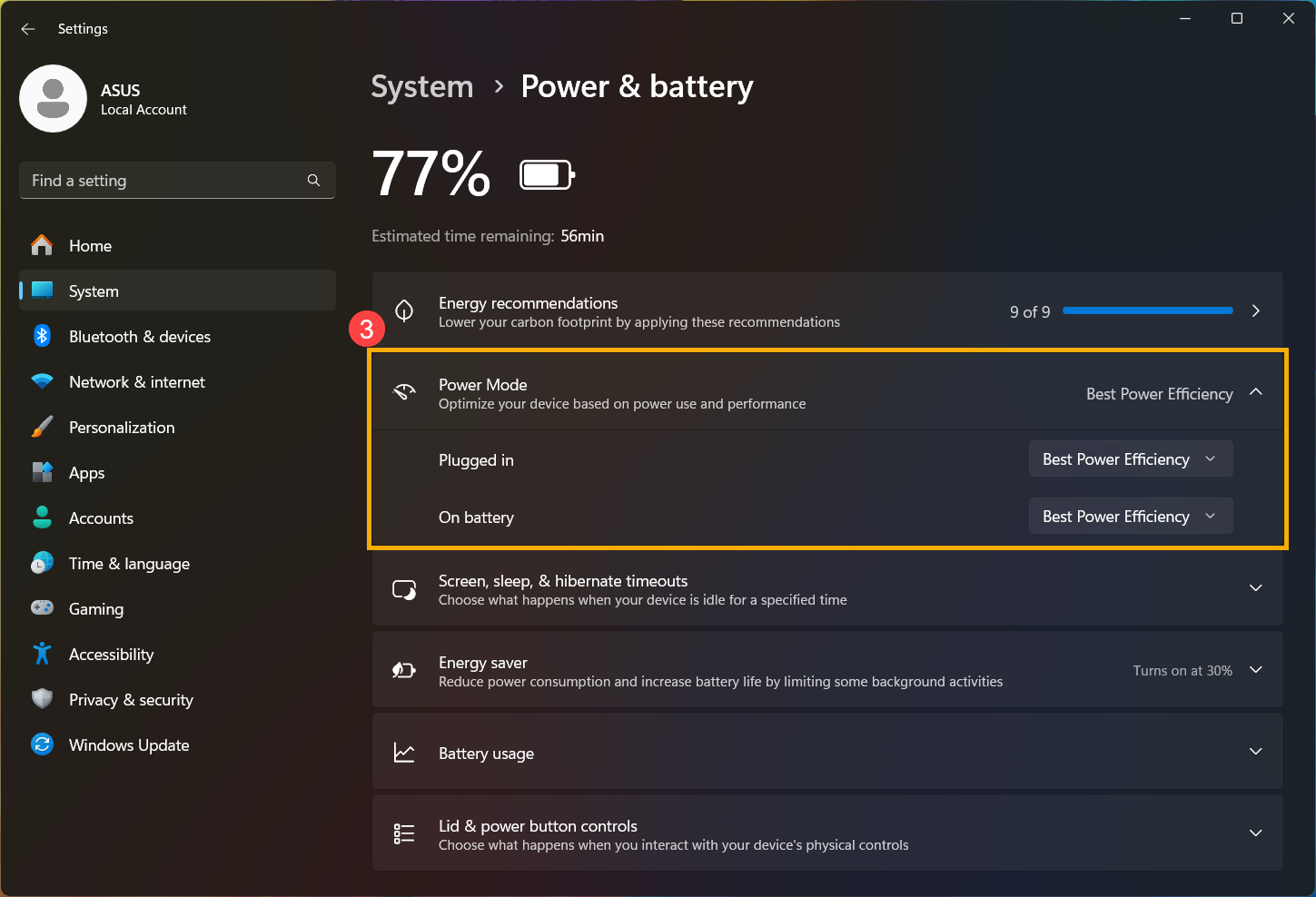
Ajustar los ajustes de ahorro de energía
Haga clic en el [Icono de la batería]① en la barra de tareas, luego habilite [Ahorro de energía]②.
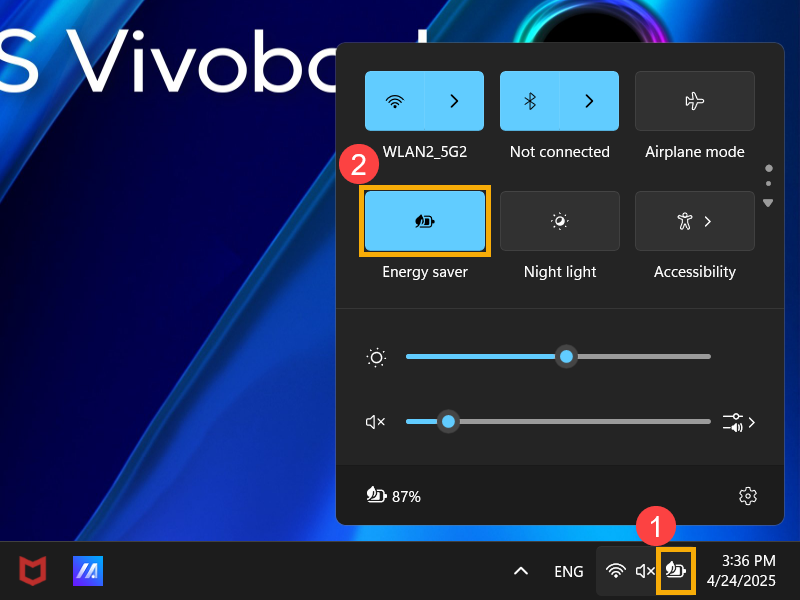
También puede consultar los siguientes pasos para ajustar más configuraciones de ahorro de energía:
- Haga clic derecho en el [Icono de la batería]① en la barra de tareas, luego seleccione [Configuración de energía y suspensión]②.

- Expanda el campo [Ahorro de energía]③ para ver más opciones de batería.
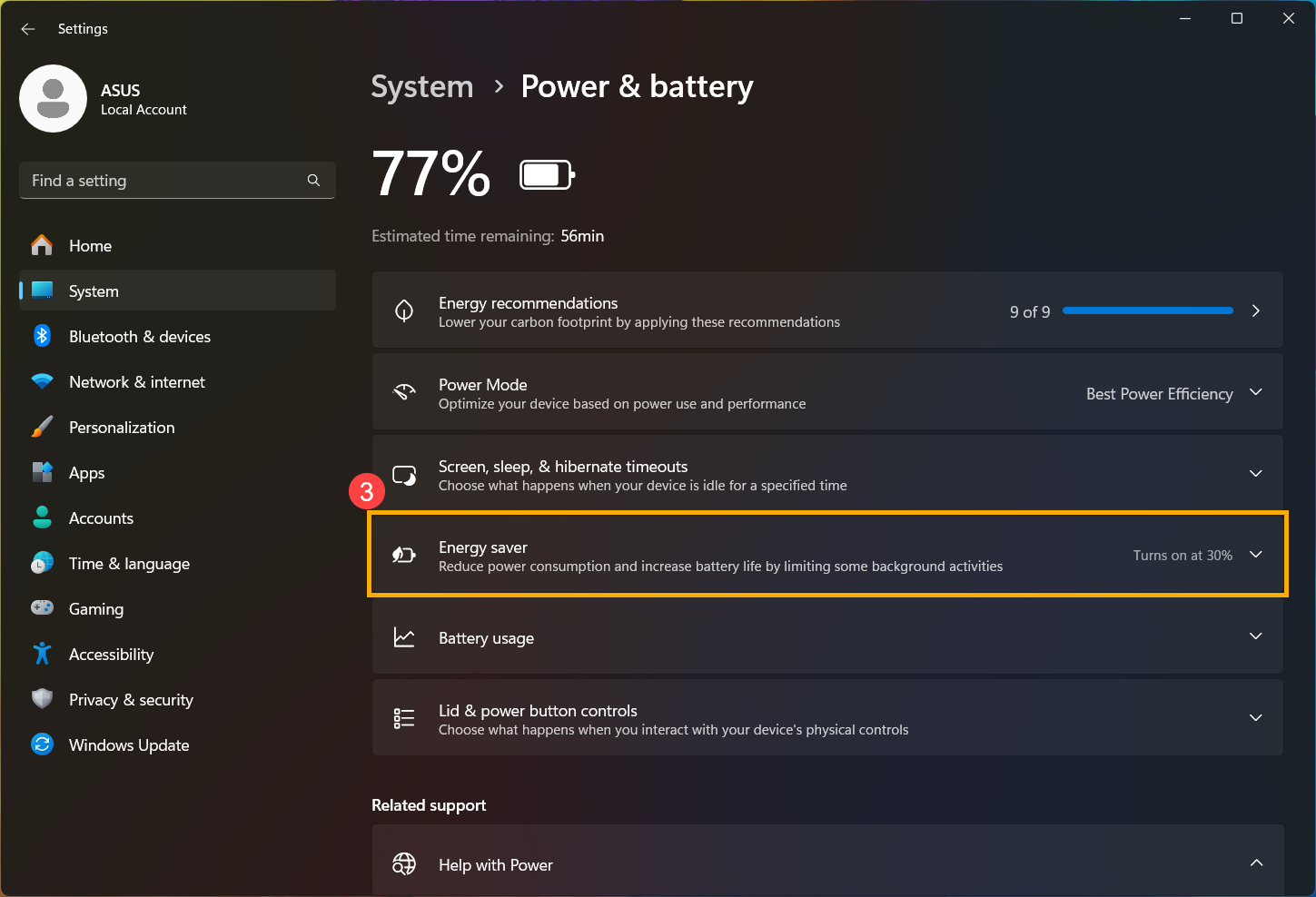
- En el Activa automáticamente el campo ahorro de batería, puedes elegir el nivel de batería desde la lista desplegable④.
Por defecto, el ahorro de energía se activará automáticamente después de que el nivel de carga baje por debajo del 30%.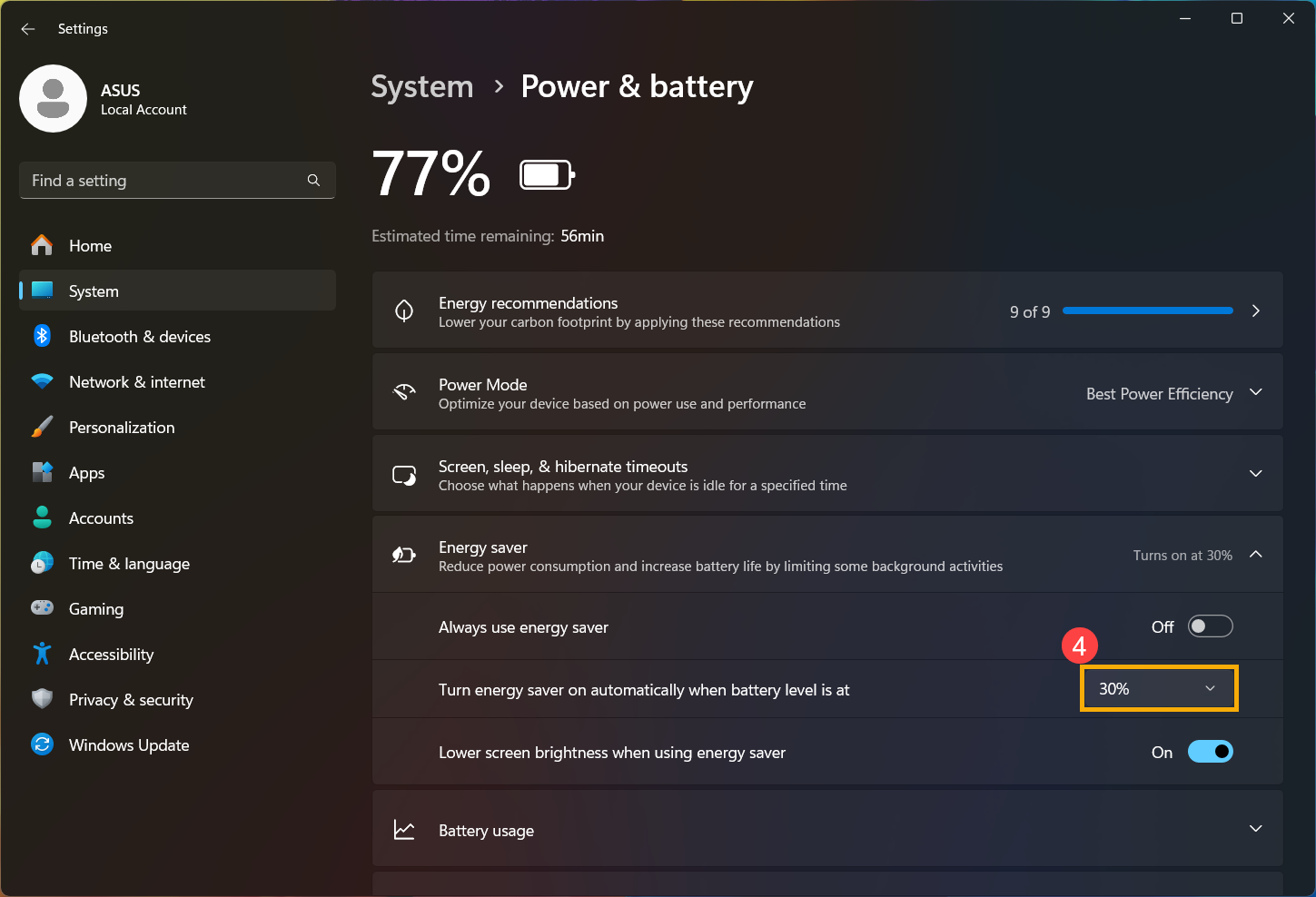
- Activa [Bajar el brillo de la pantalla cuando use el ahorro de energía]⑤ para reducir automáticamente el brillo de la pantalla y mejorar la duración de la batería cuando esté en modo de ahorro de energía.
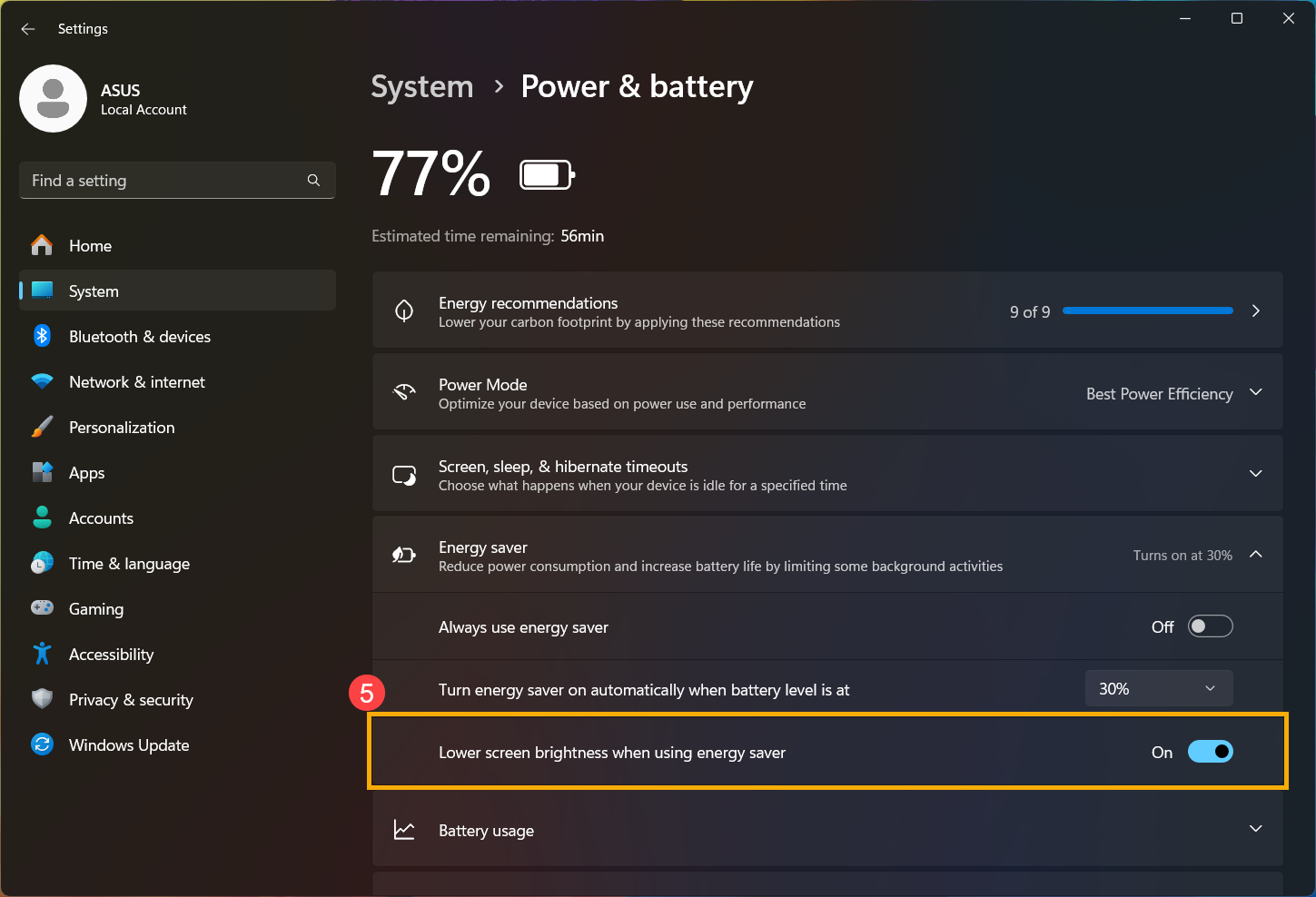
- También puedes elegir diferentes opciones de batería para reproducir videos mientras estás con la batería. En la configuración de Windows, selecciona [Aplicaciones]⑥, luego selecciona [Reproducción de video]⑦.
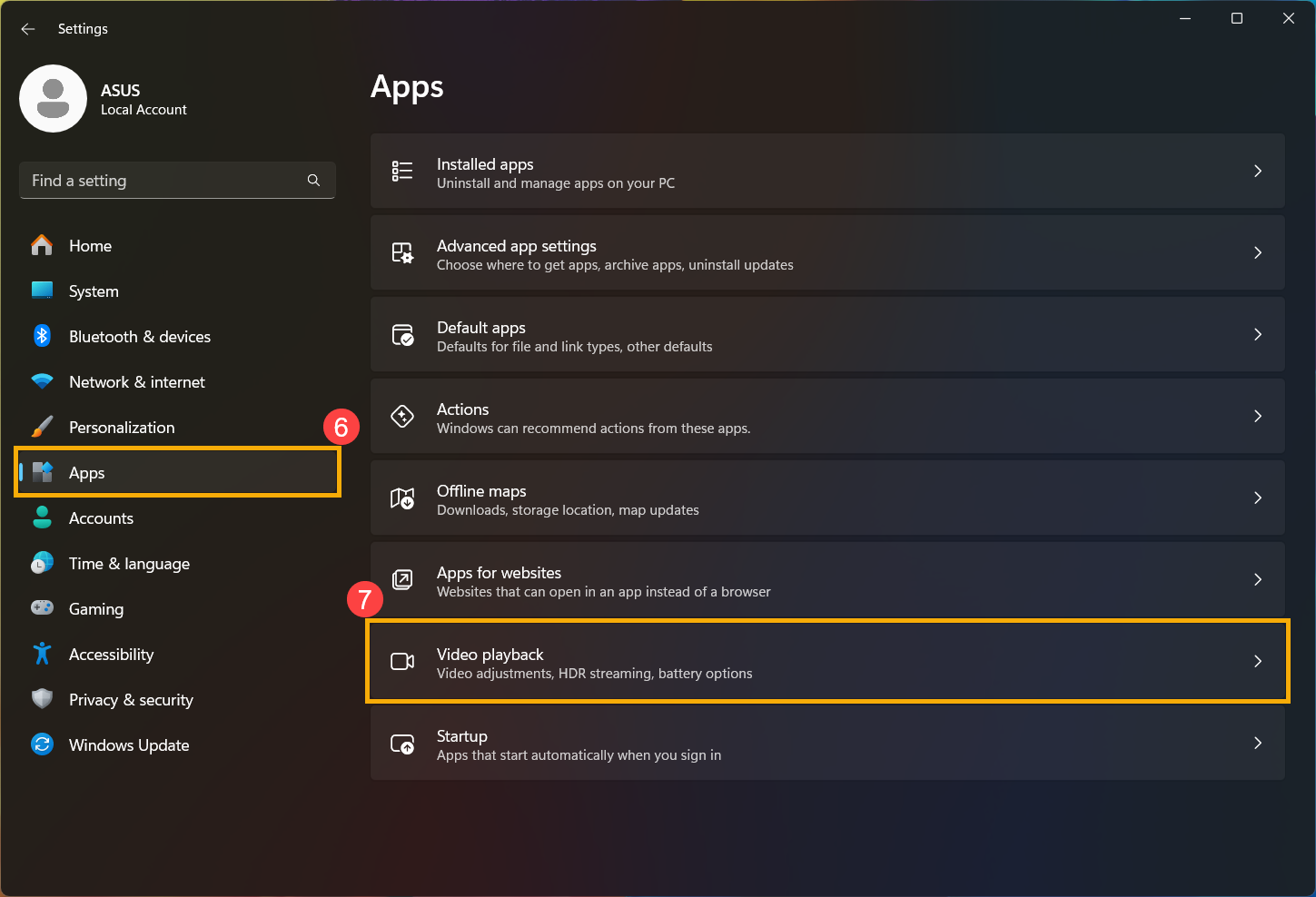
- Expande el campo Opciones de batería para ver más opciones. Puedes seleccionar Optimizar para la duración de la batería al ver películas y videos con batería⑧.
También puedes marcar la opción reproducir video a una resolución más baja cuando esté con batería⑨ para un mayor ahorro de batería.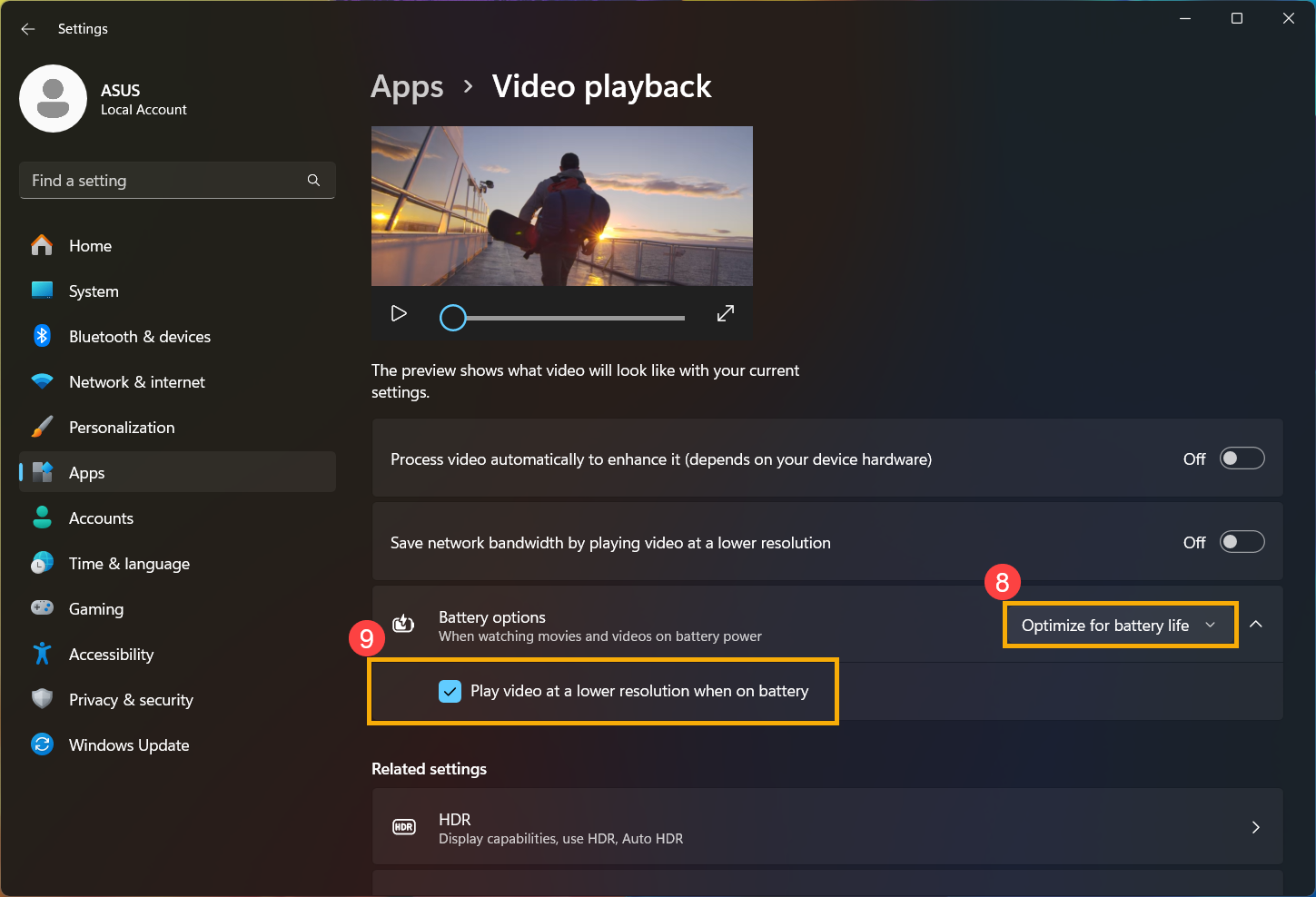
Ajustar Configuraciones en MyASUS, Armoury Crate y ProArt Creator Hub
ASUS ha desarrollado software de control de sistema integrado, incluyendo MyASUS, Armoury Crate y ProArt Creator Hub, para ayudarte a ajustar rápidamente el rendimiento del sistema. Por favor, consulta los siguientes pasos basados en la aplicación que viene con tu producto ASUS:
MyASUS
- Escribe y busca [MyASUS] en la barra de búsqueda de Windows①, luego haz clic en [Abrir]②.
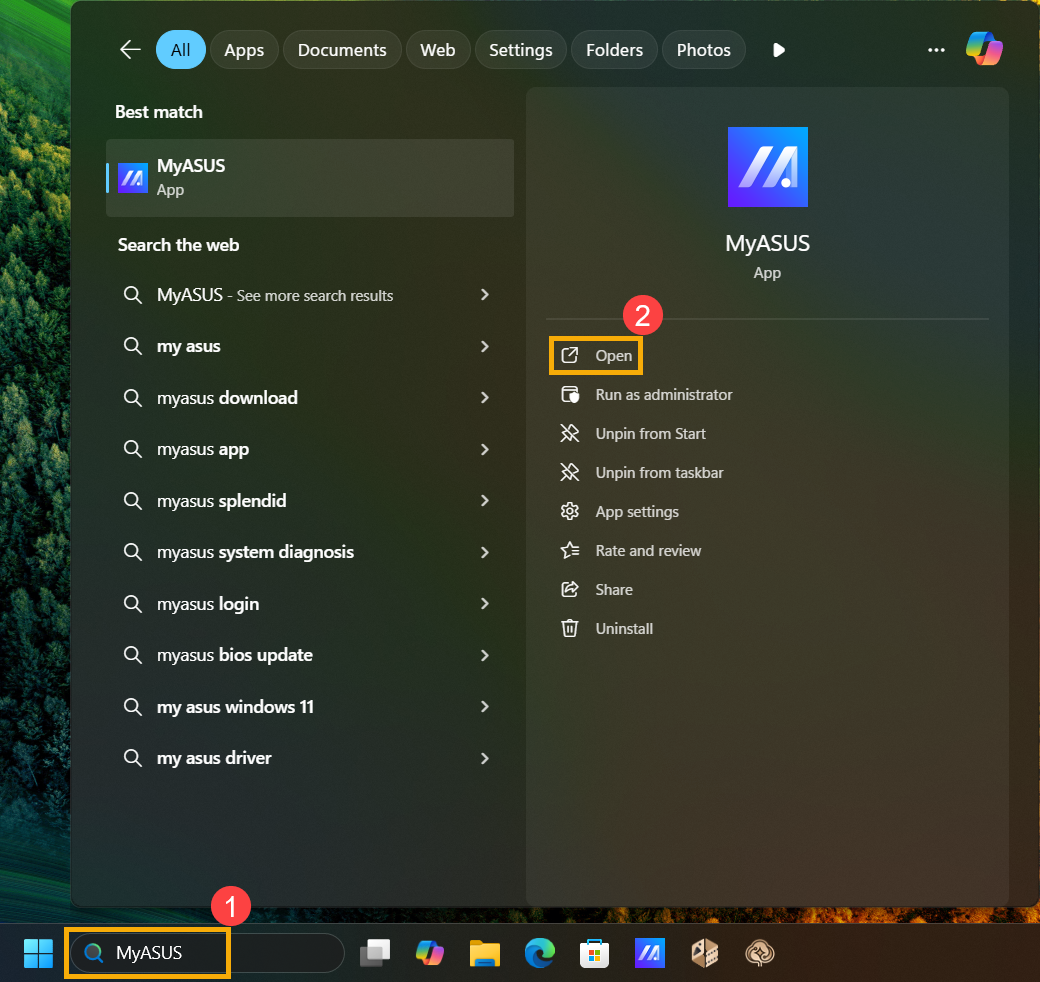
- Después de abrir la aplicación MyASUS, ve a la página de [Configuraciones del Dispositivo]③, y selecciona [Modo Susurro]④ en el Modo de Operación para lograr efectos de ahorro de energía.
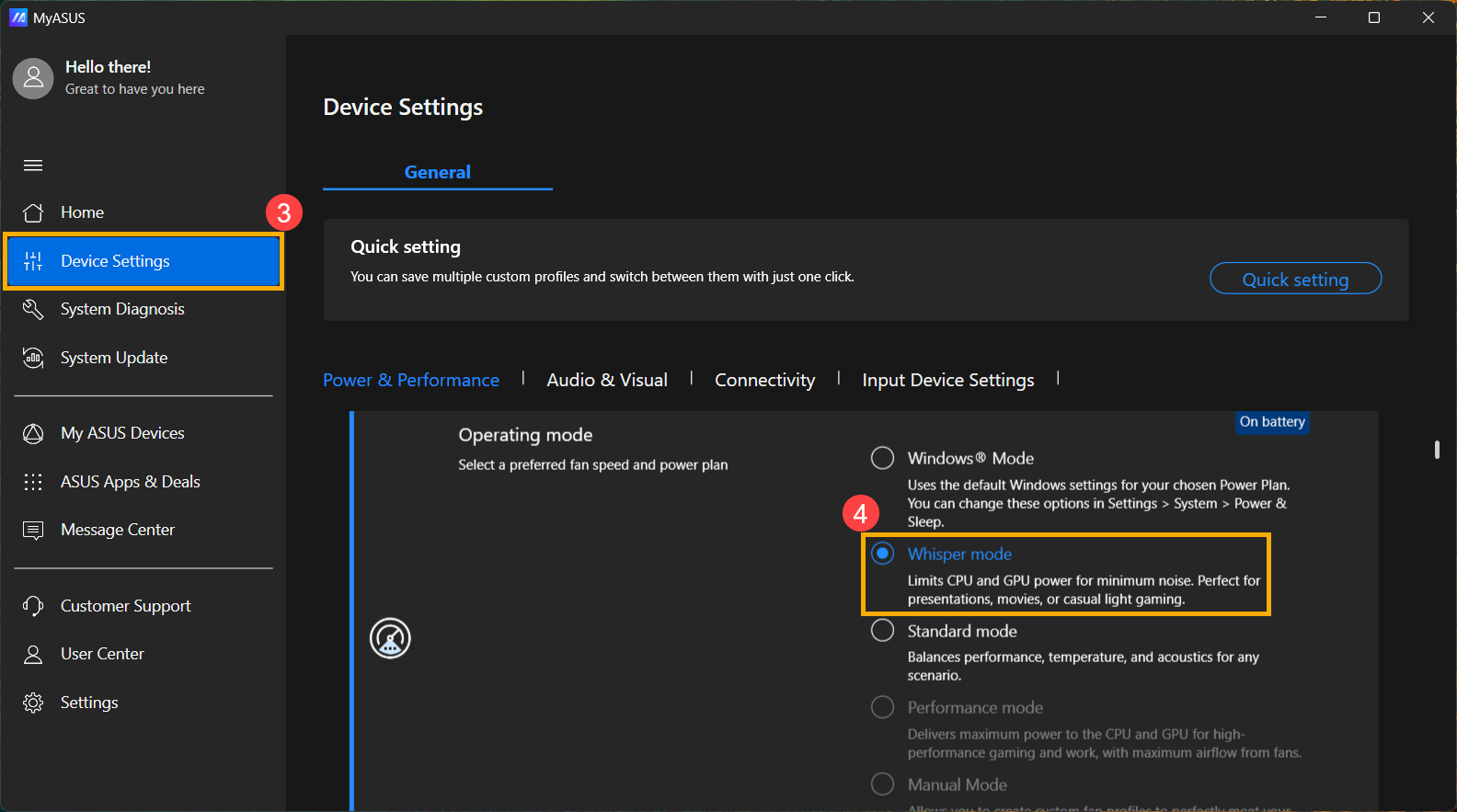
- Si tu dispositivo está equipado con una tarjeta gráfica discreta NVIDIA®, puedes seleccionar [Modo Eco]⑤ en el Modo GPU para lograr un ahorro de energía óptimo.
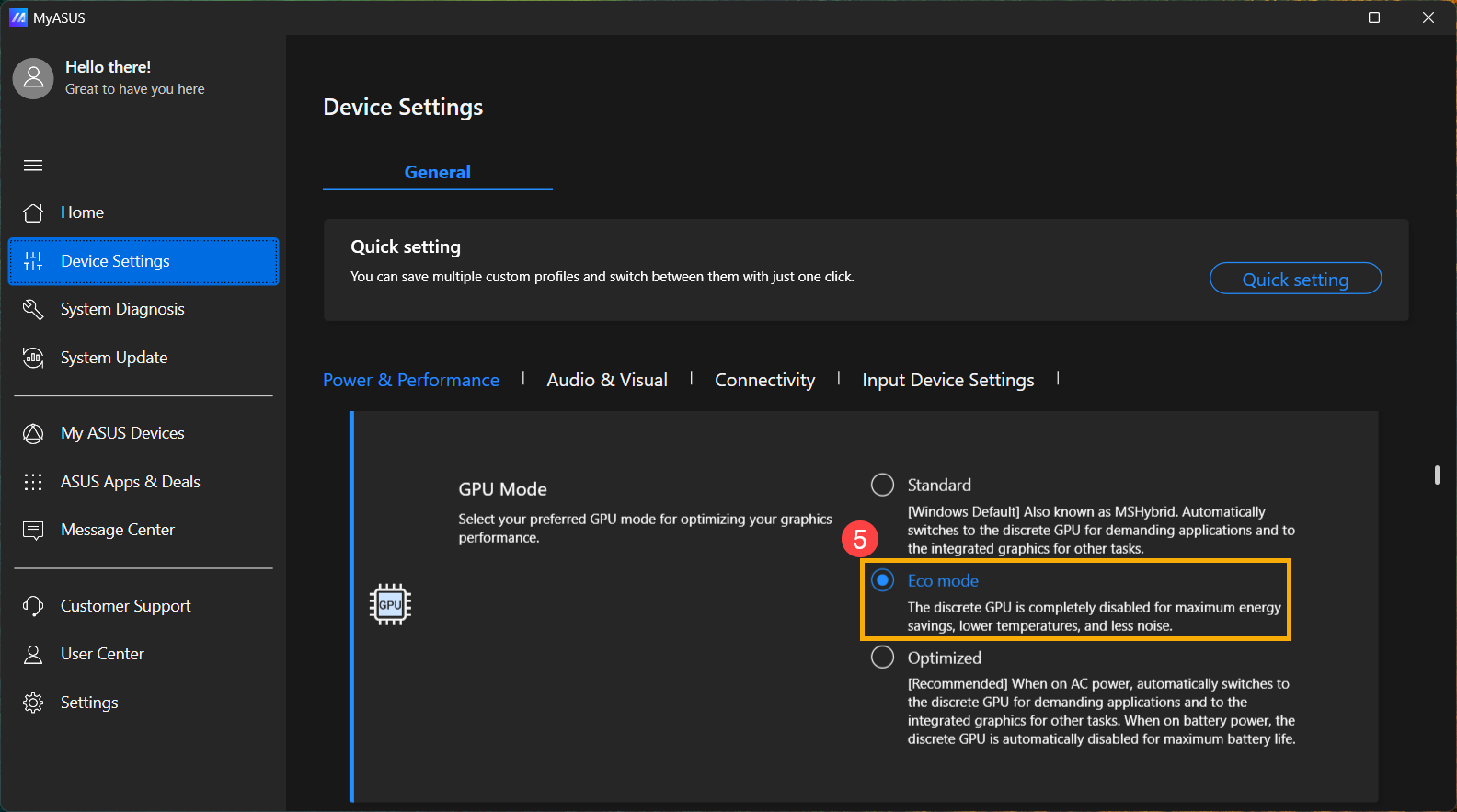
Armoury Crate
- Escribe y busca [Armoury Crate] en la barra de búsqueda de Windows①, luego haz clic en [Abrir]②.

- Después de abrir la aplicación Armoury Crate, selecciona [Silencioso]③ en el Modo de operación para lograr efectos de ahorro de energía.
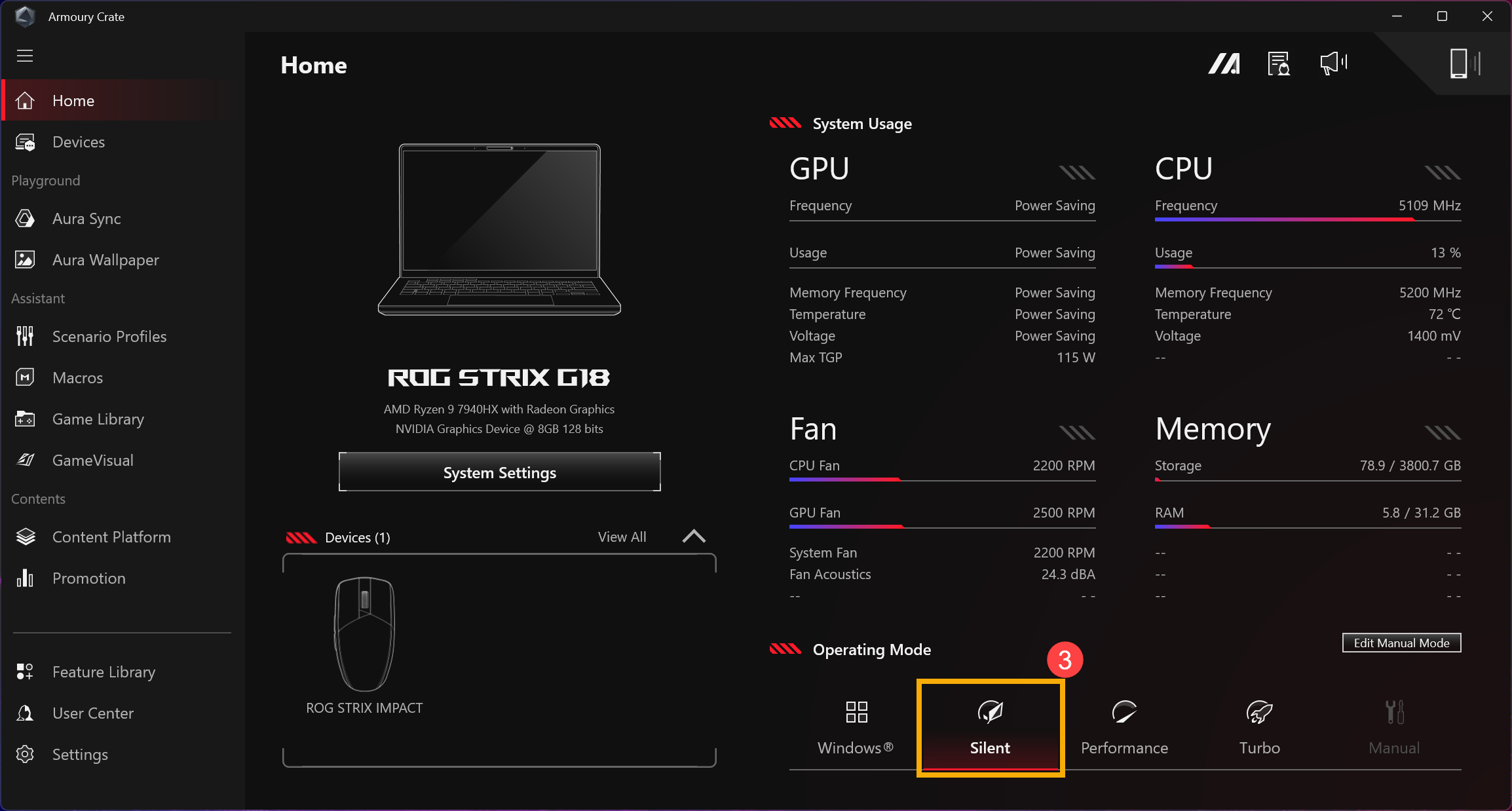
- Si tu dispositivo está equipado con una tarjeta gráfica discreta NVIDIA®, ve a [Configuración del sistema]④, y selecciona [Modo Eco]⑥ en la página [Rendimiento de GPU]⑤ para lograr un ahorro de energía óptimo.
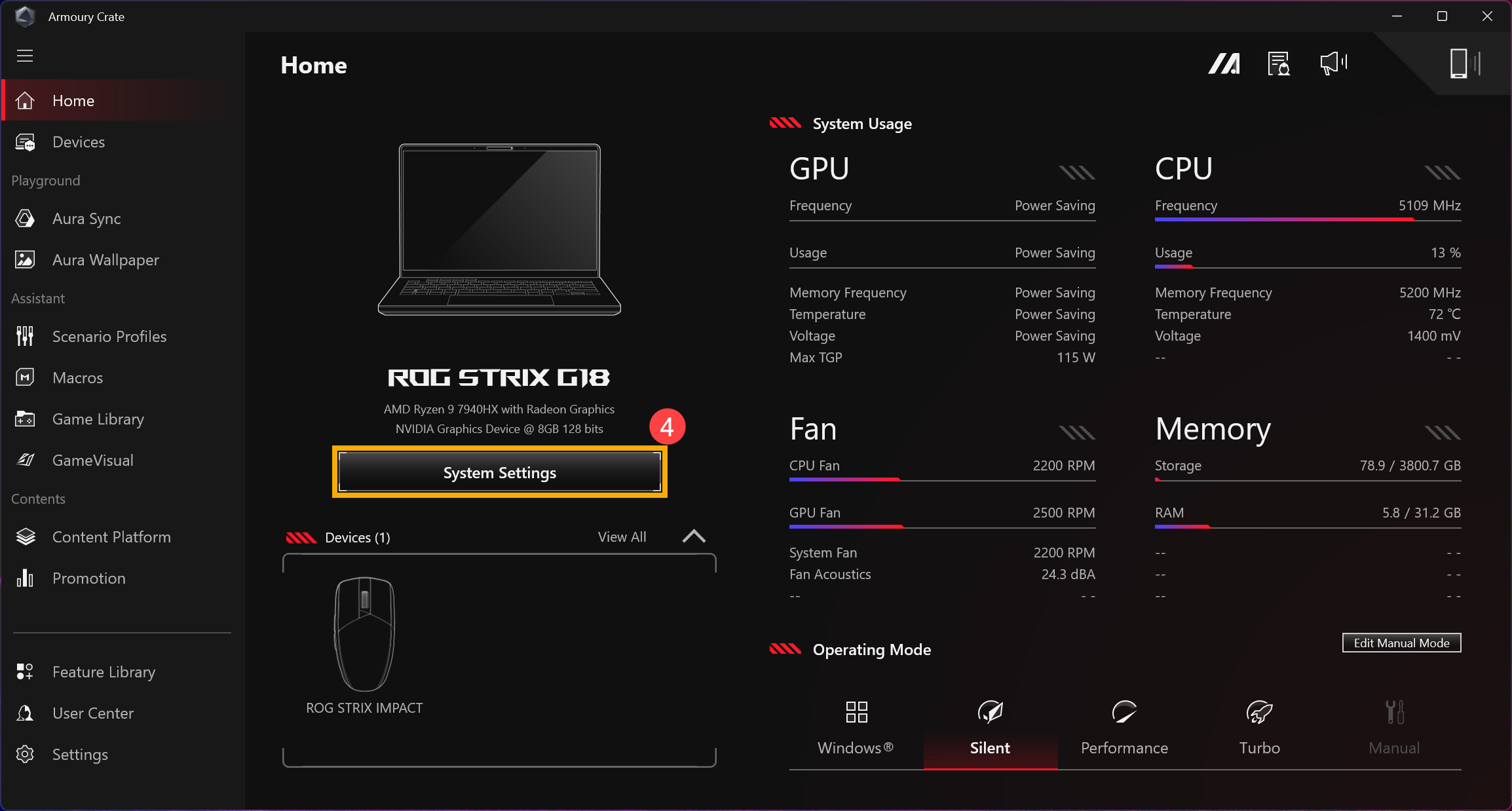
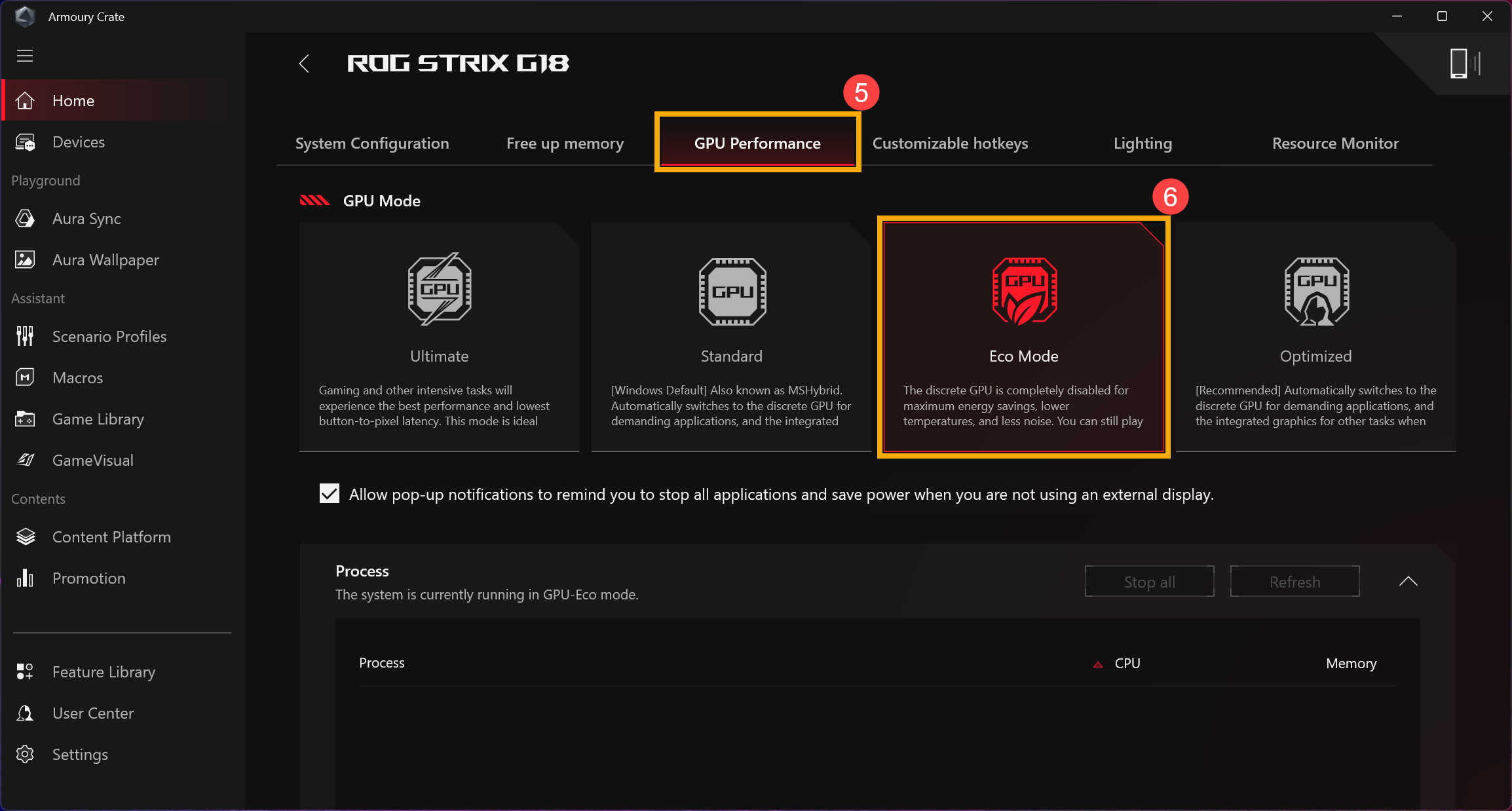
ProArt Creator Hub
- Escribe y busca [ProArt Creator Hub] en la barra de búsqueda de Windows①, luego haz clic en [Open]②.
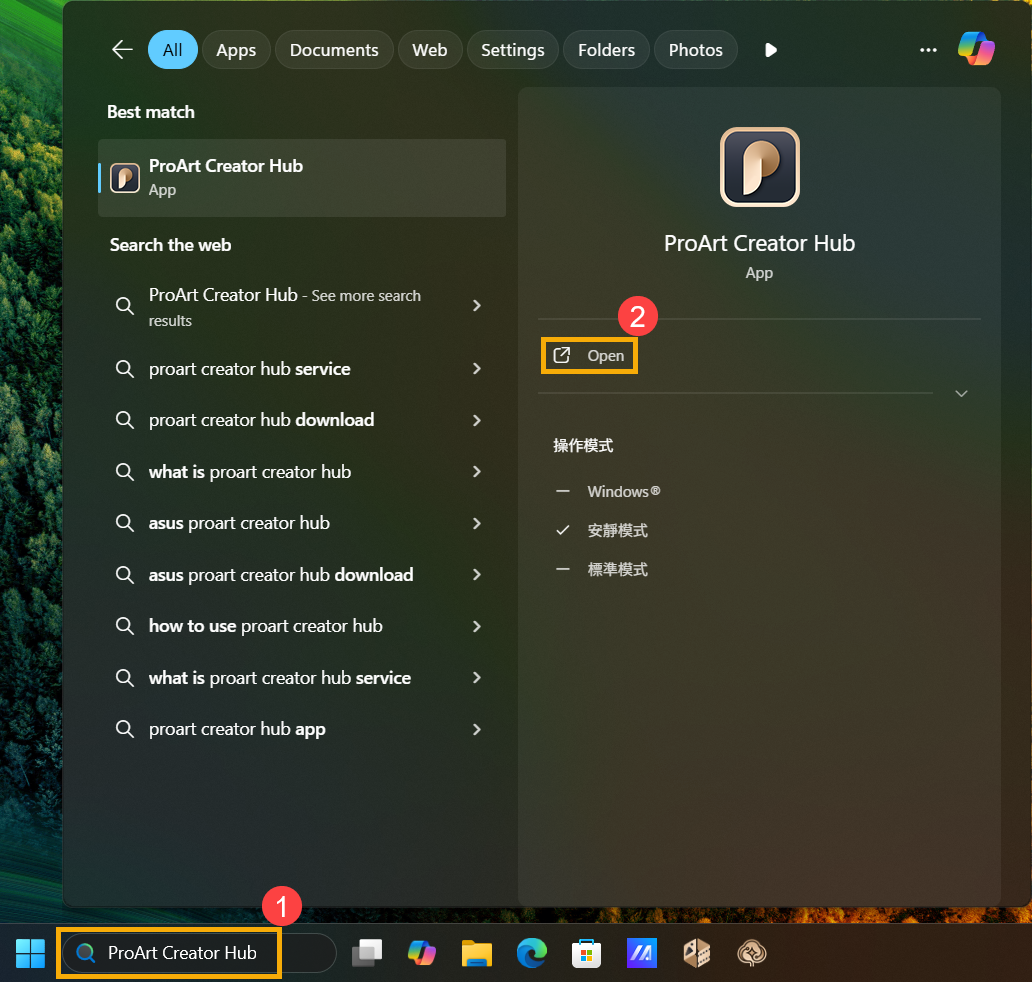
- Después de abrir la aplicación ProArt Creator Hub, selecciona [Whisper mode]③ en el Operating mode para lograr efectos de ahorro de energía.
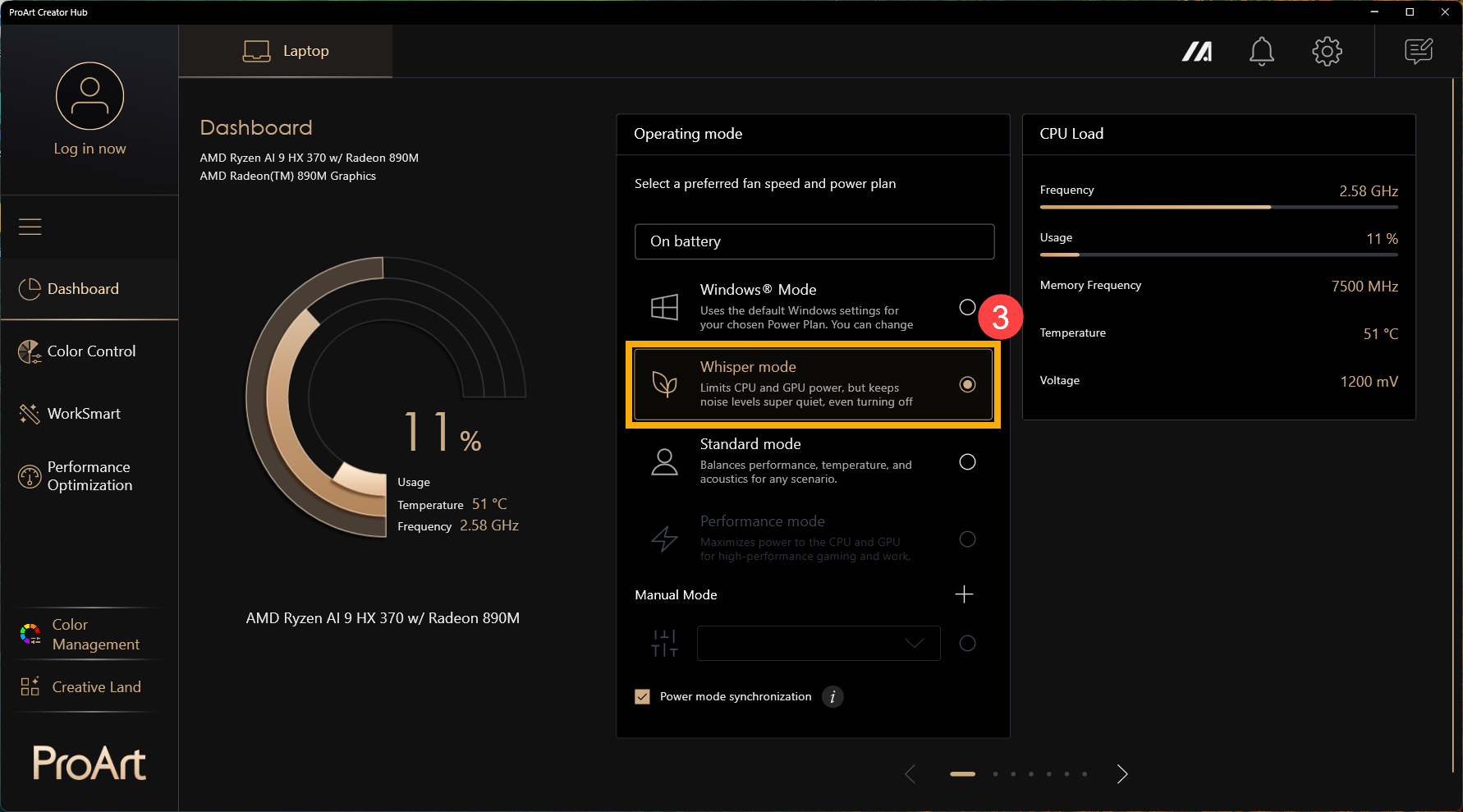
- Si tu dispositivo está equipado con una tarjeta gráfica discreta NVIDIA®, puedes seleccionar [Eco mode]④ en el GPU Modepara lograr ahorros de energía óptimos.
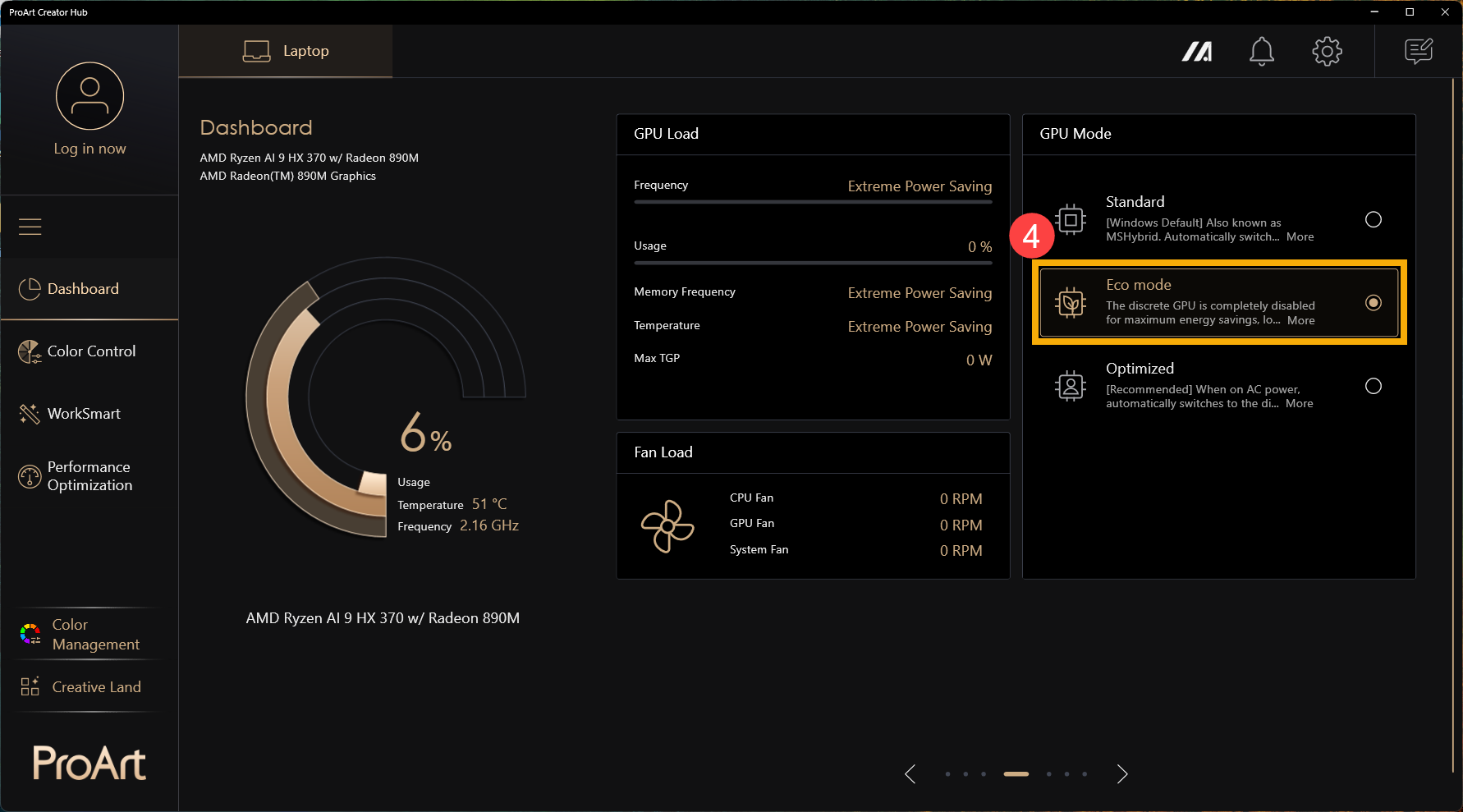
Ajustar la configuración de energía cuando el dispositivo no está en uso
- Escriba y busque [Configuración de energía, suspensión y batería] en la barra de búsqueda de Windows①, luego haga clic en [Abrir]②.
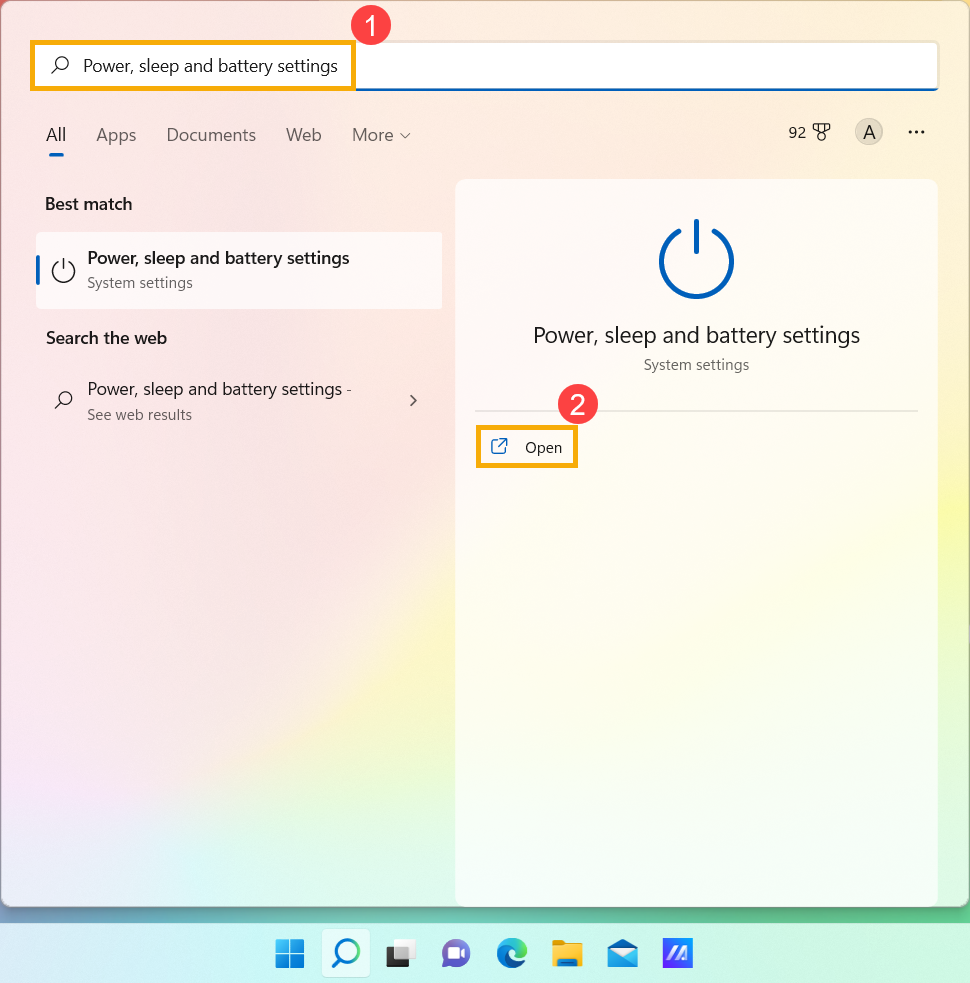
- Expanda el campo Pantalla y suspensión para ver más opciones. Ajuste la cantidad de tiempo para apagar la pantalla con batería③. La vida útil de la batería puede extenderse significativamente seleccionando un tiempo de espera de inactividad de pantalla más corto.
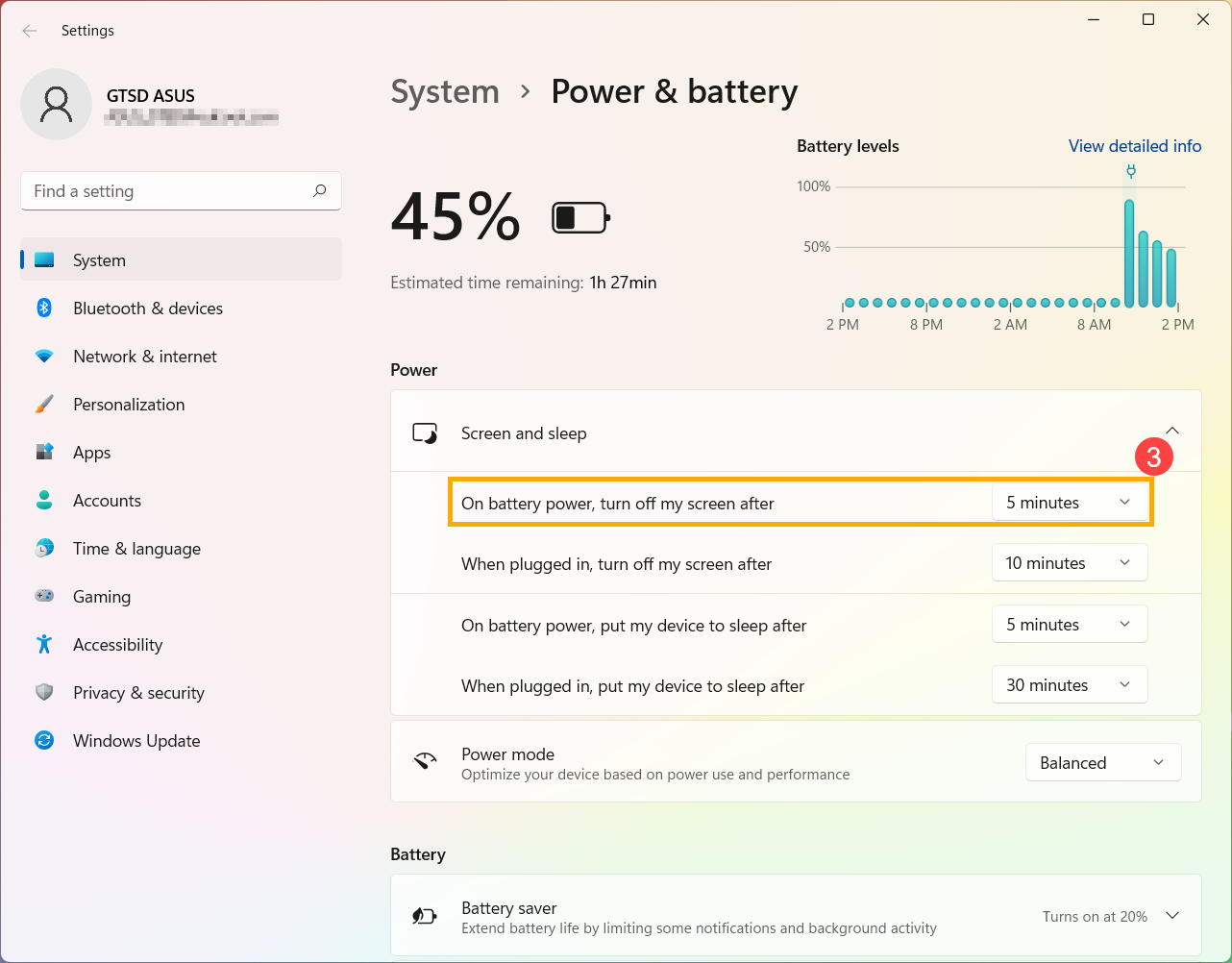
- Ajuste la cantidad de tiempo para entrar en suspensión con batería④. Si el dispositivo está inactivo y no lo está utilizando, Windows entrará automáticamente en modo de suspensión de bajo consumo.
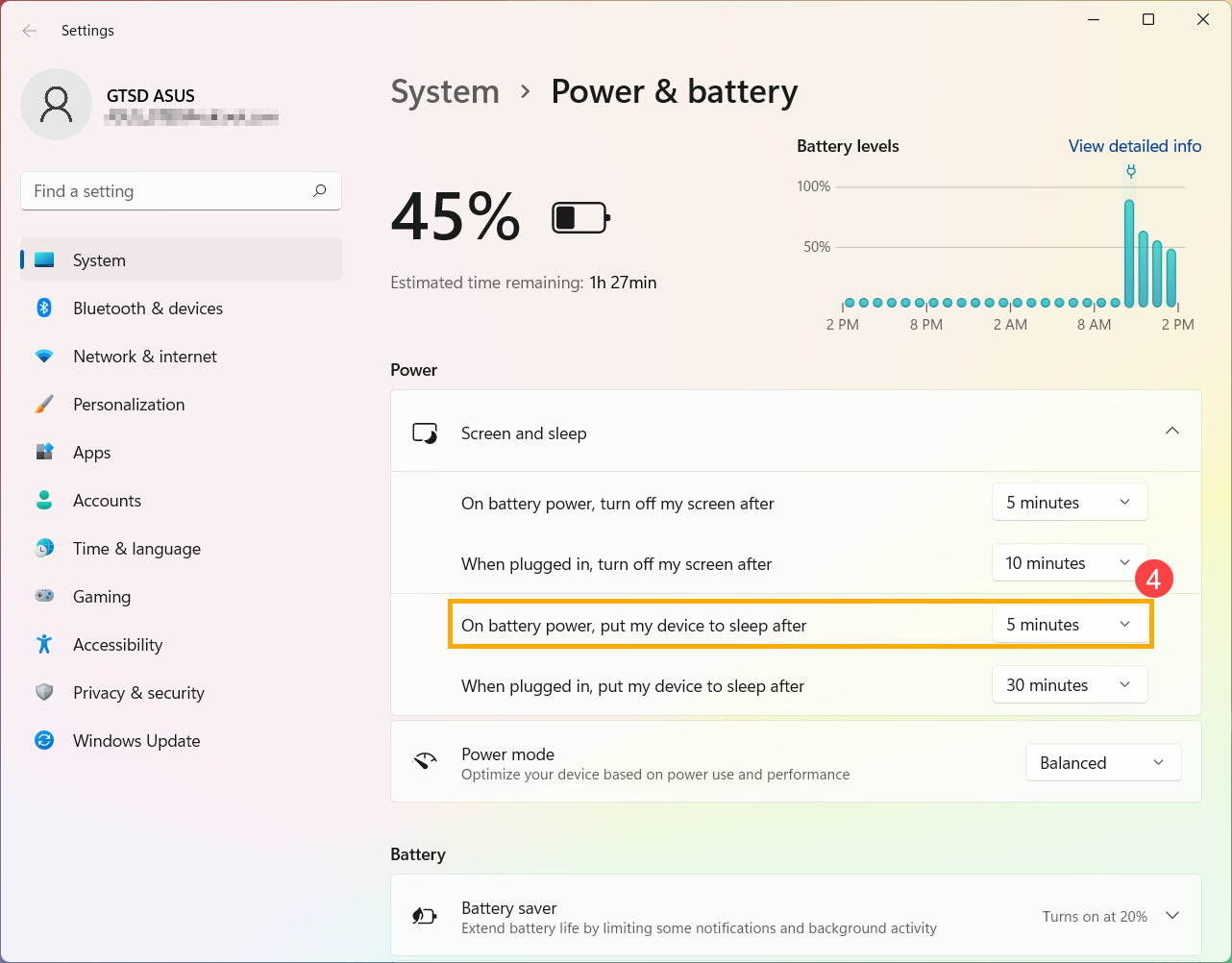
- Puedes reemplazar el modo de suspensión con un modo de hibernación que ahorra aún más energía. Escribe y busca [Elegir un plan de energía] en la barra de búsqueda de Windows⑤, luego haz clic en [Abrir]⑥.
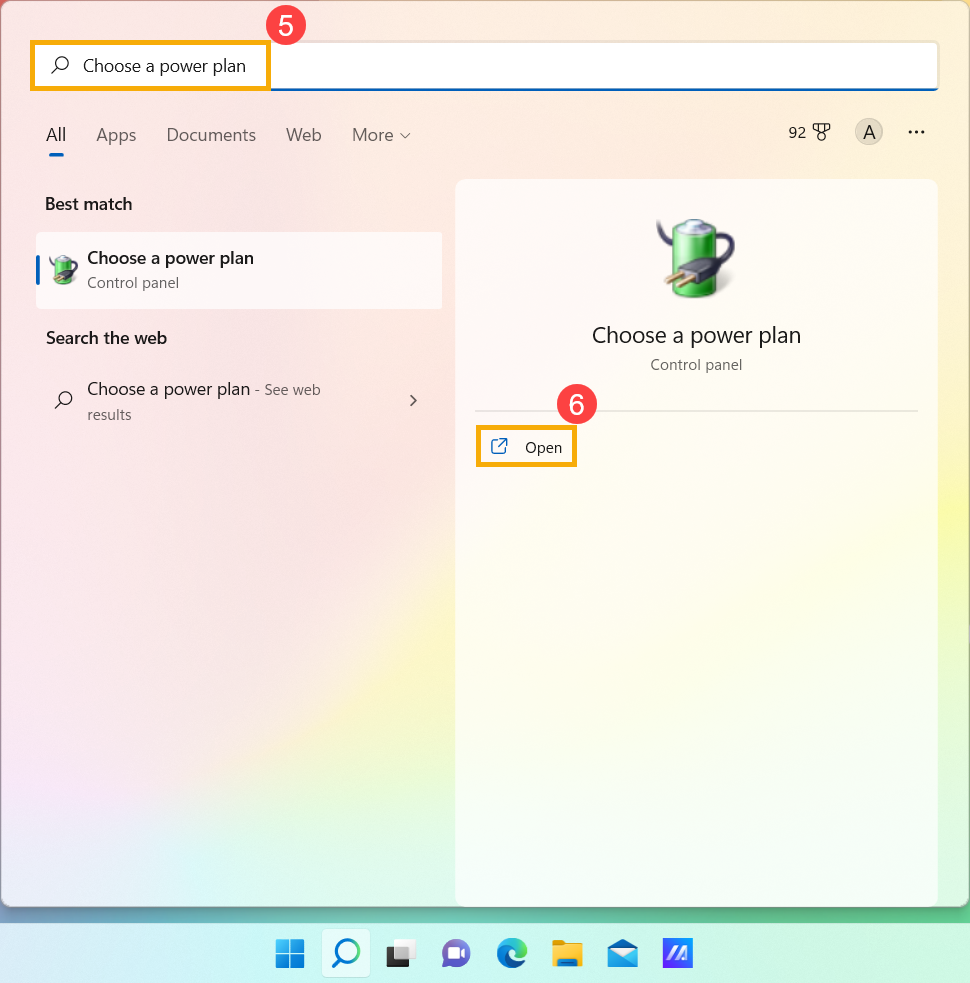
- Haz clic en [Elegir la acción al cerrar la tapa]⑦.
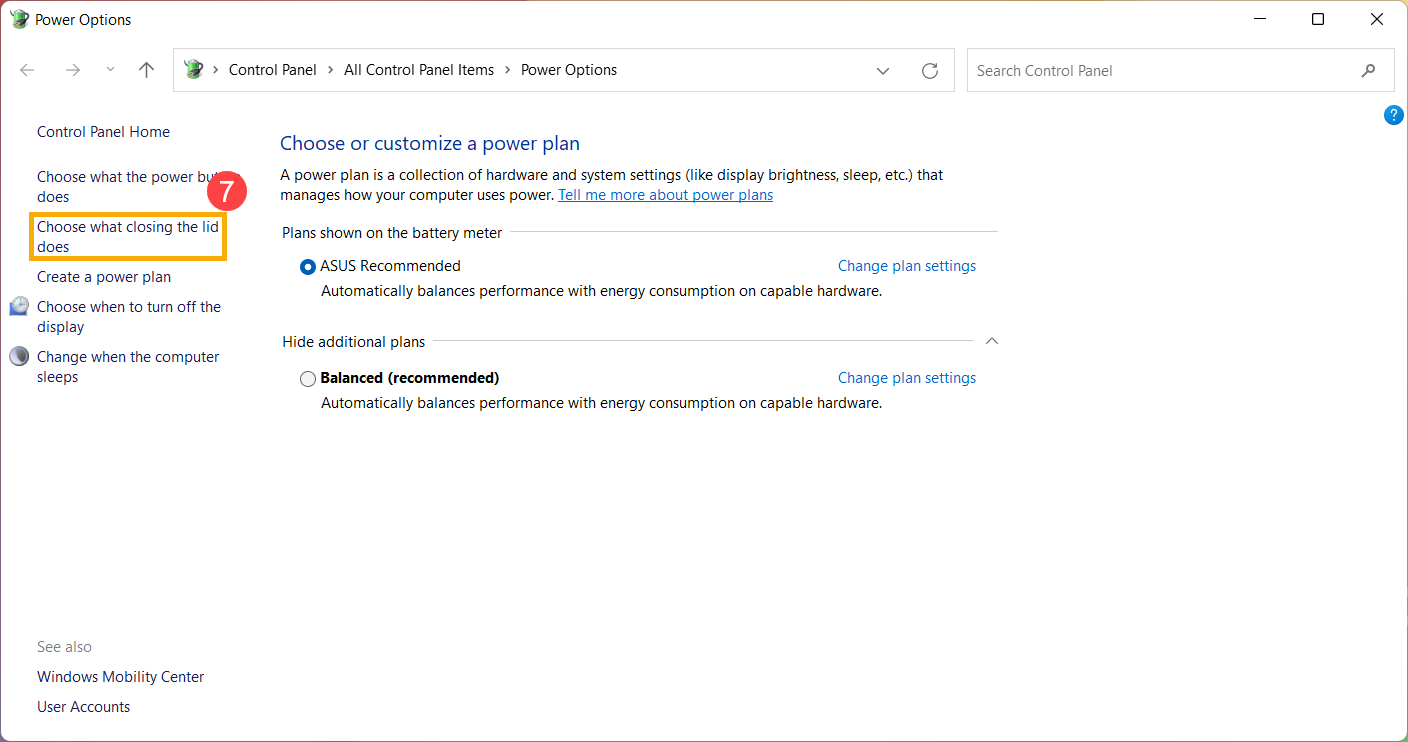
- Selecciona [Hibernar] con batería⑧.
El consumo de energía en modo de hibernación es menor que en modo de suspensión, y cuando reinicies tu dispositivo, volverá al punto donde lo dejaste anteriormente. Después de que tu dispositivo entre en modo de hibernación, necesitarás presionar el botón de encendido para despertarlo.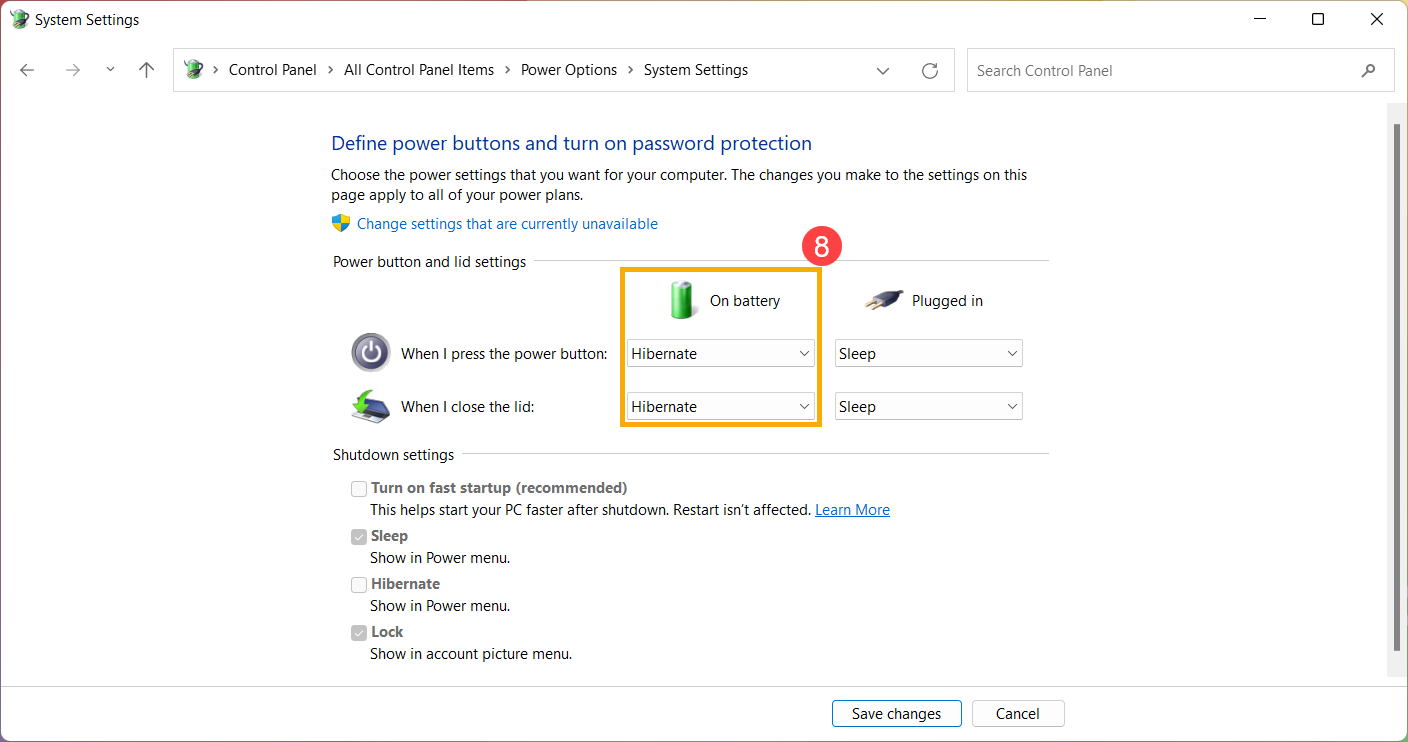
- En caso de que no puedas ver la opción de Hibernar en el menú de configuración de Energía. Por favor, haz clic en [Cambiar la configuración actualmente no disponible]⑨, lo cual habilitará esta opción y te permitirá modificar su configuración.
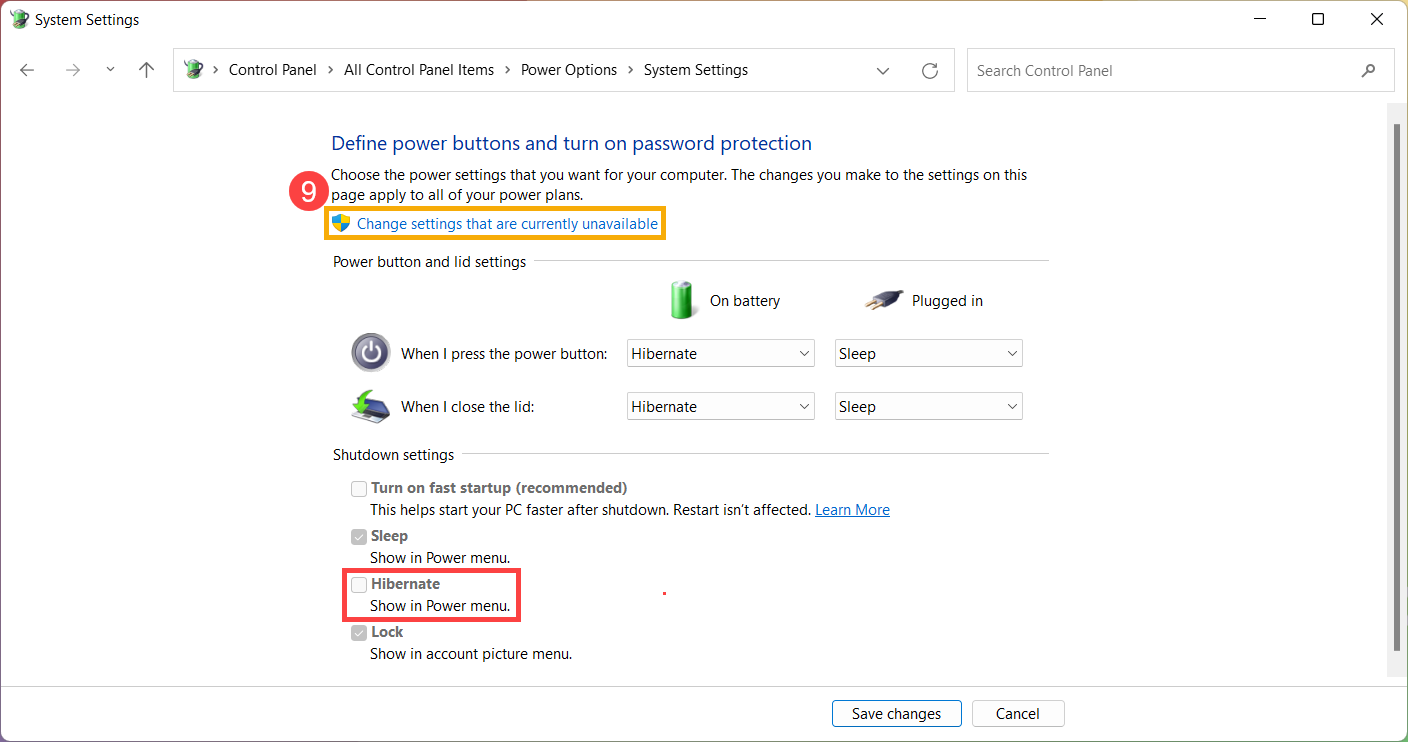
Verificar la descarga de batería de las aplicaciones
Verificar qué aplicaciones consumen más batería
- Haga clic derecho [Icono de batería]① en la barra de tareas, luego seleccione [Configuración de energía y suspensión]②.
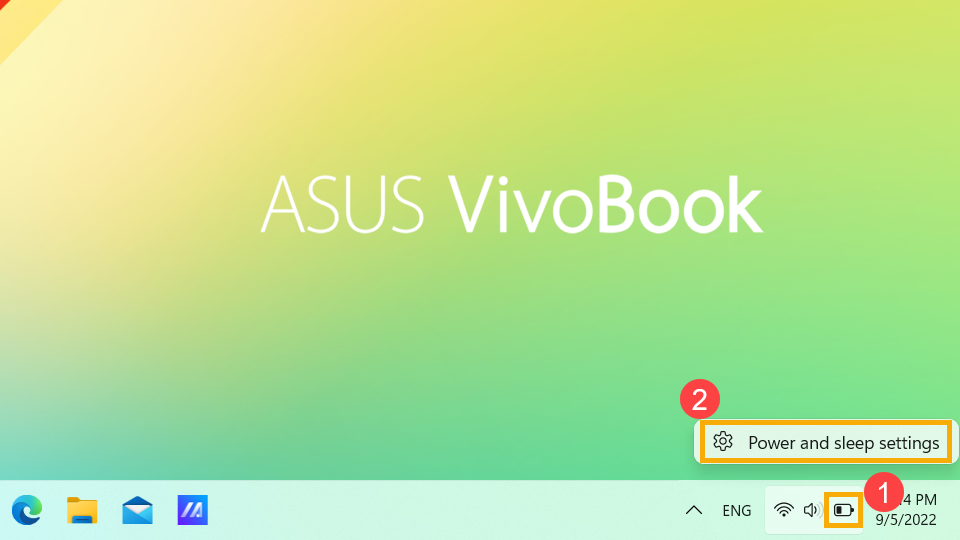
- Expanda el campo [Uso de batería]③ para ver más opciones de batería.
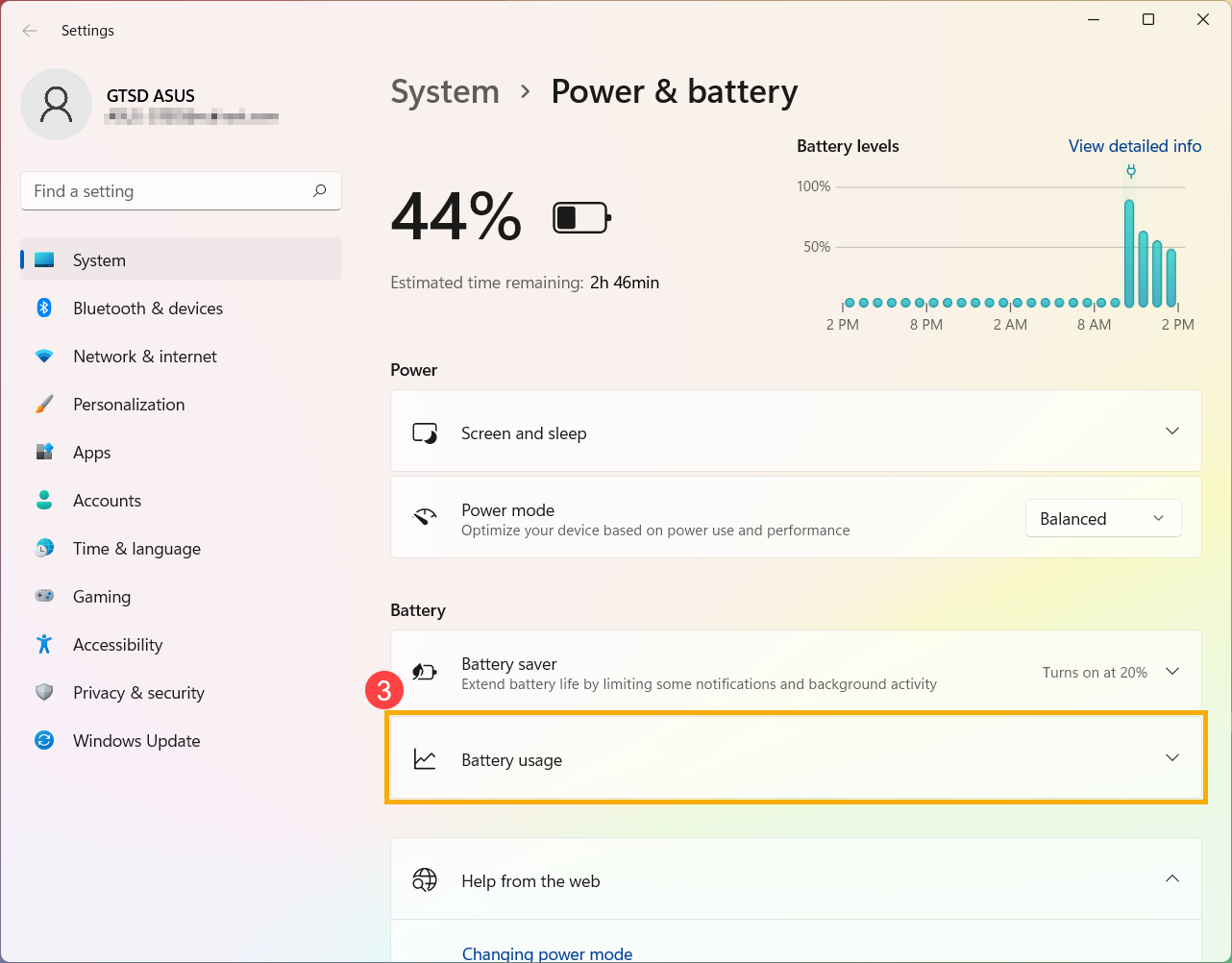
- Puede modificar el [Periodo de tiempo]④ para verificar qué aplicaciones han estado consumiendo más batería⑤ en el periodo de tiempo especificado.
Si no estás utilizando algunas de las aplicaciones listadas, cerrarlas o desinstalarlas ayudará a mejorar la vida de la batería.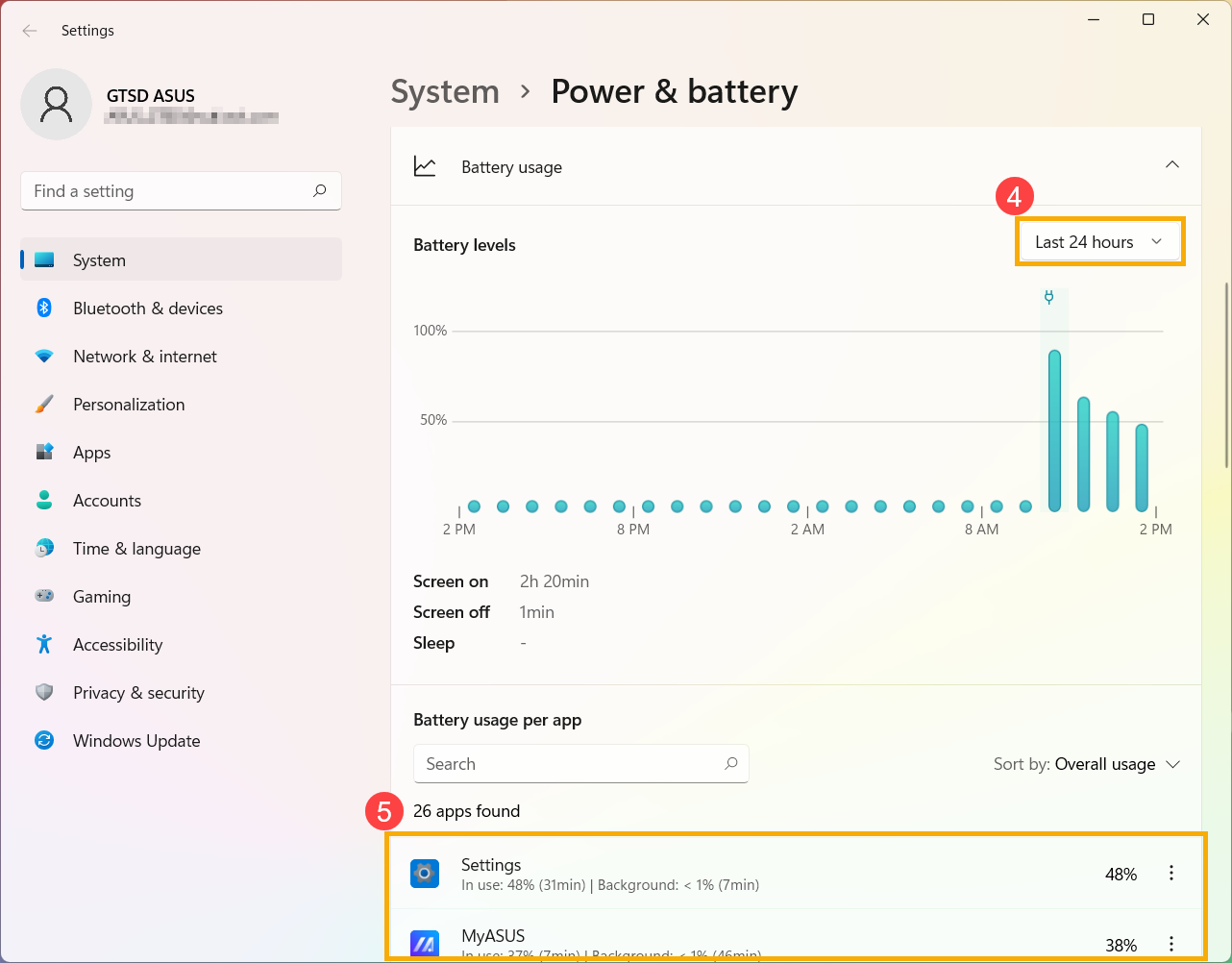
- En esta ventana, también puedes seleccionar si una aplicación se ejecutará en segundo plano o no. Aquí, puedes evitar que la aplicación se ejecute en segundo plano, lo cual mejorará la vida de la batería.
Haz clic en el icono [Más opciones] ⑥ debajo de una aplicación, luego selecciona [Administrar actividad en segundo plano]⑦.
⑥ debajo de una aplicación, luego selecciona [Administrar actividad en segundo plano]⑦. 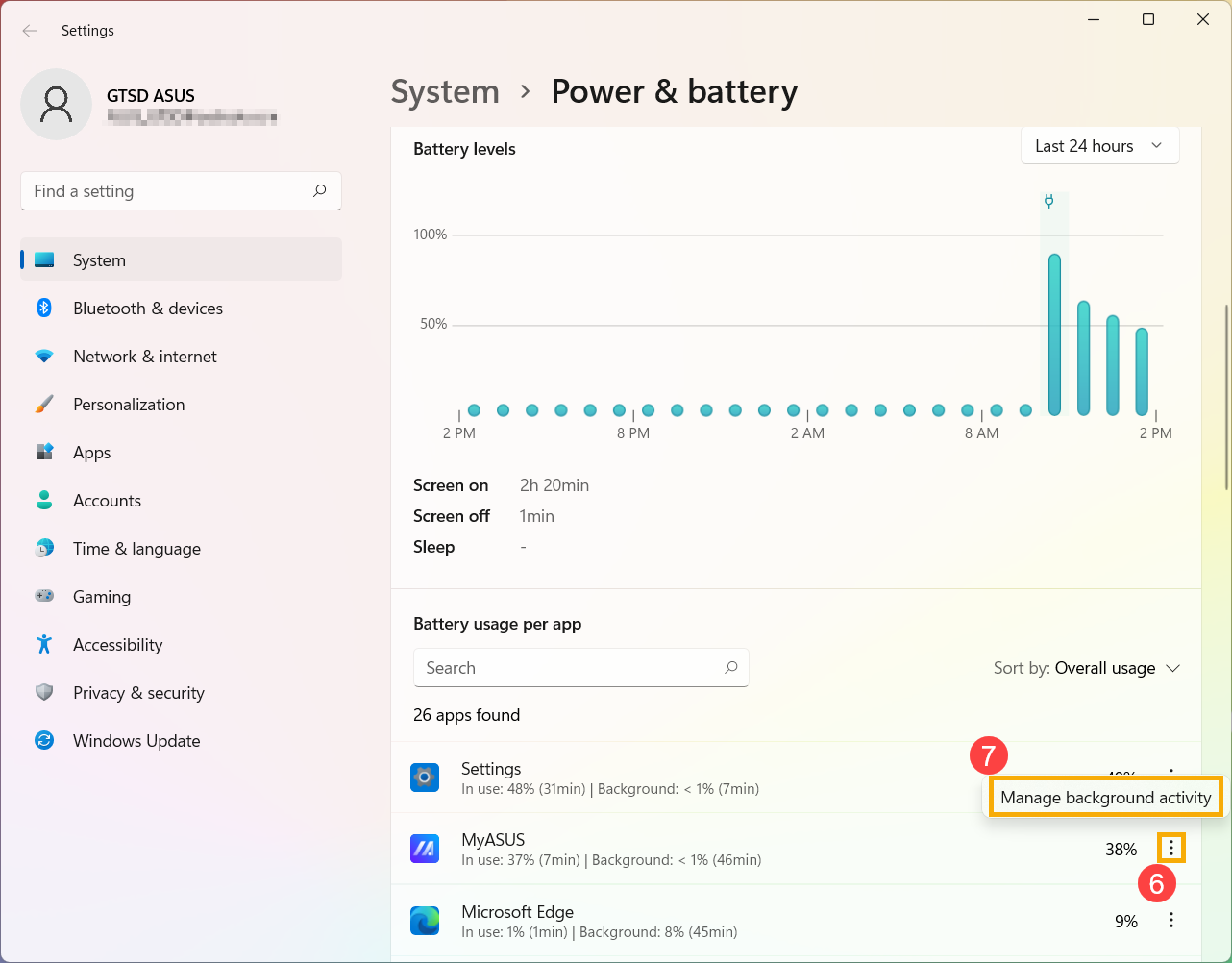
- En la página de configuración de esa aplicación, cambia la configuración para [Permitir que esta aplicación se ejecute en segundo plano]⑧.
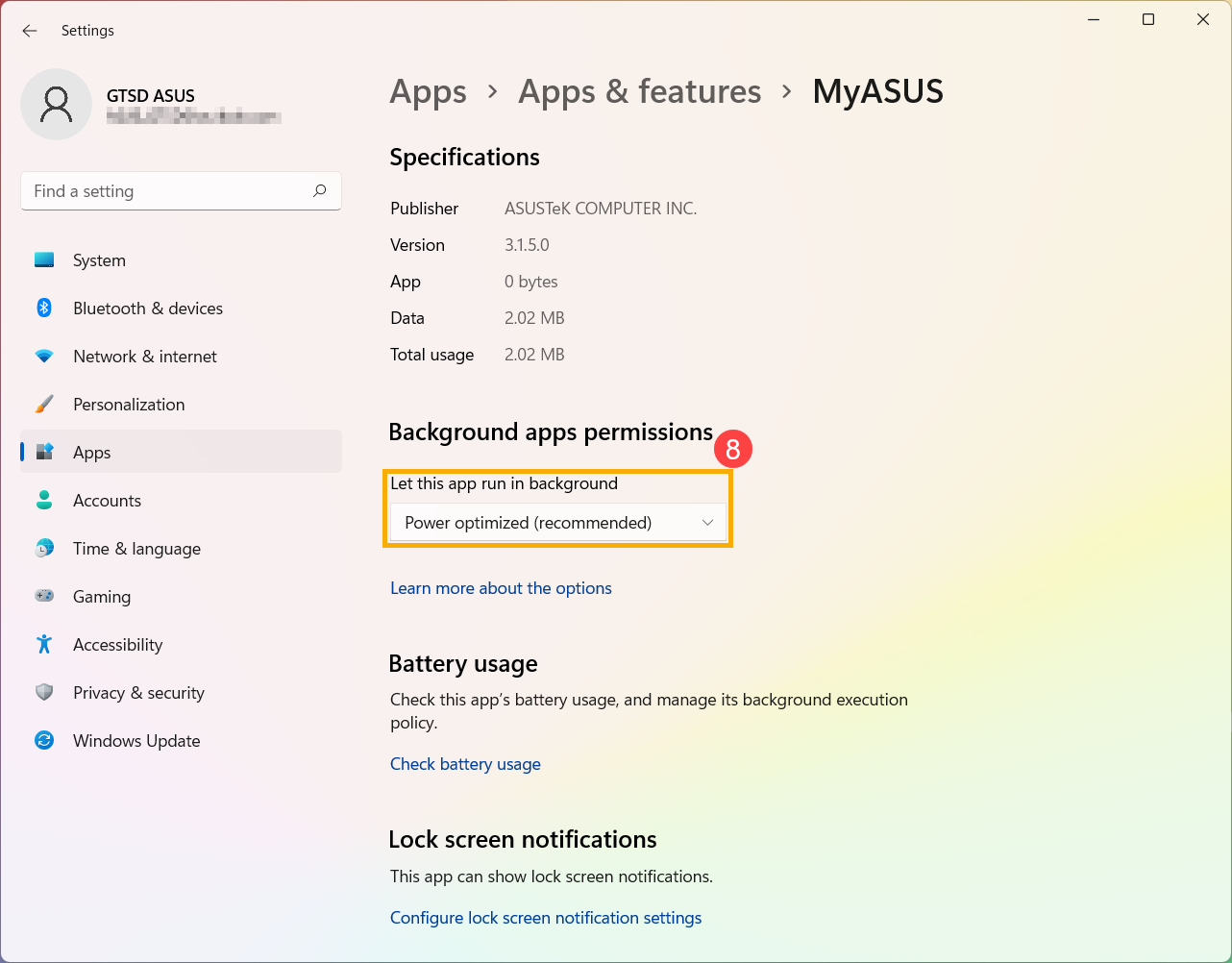
Verificar la vida de la batería en Modo Seguro
Algunas aplicaciones de Windows consumen más energía de la batería que otras, y eso puede afectar la duración de la batería. Por favor, intente medir la duración de la batería en Modo Seguro y compárela con el funcionamiento en el sistema operativo Windows. Visite el artículo para aprender más sobre cómo ingresar al Modo Seguro: Cómo ingresar al Modo Seguro.
Si la diferencia en el tiempo de uso es significativa, significa que puede haber algunas aplicaciones o programas en segundo plano que consumen una cantidad significativa de energía.
Si no sabe qué aplicaciones están causando el drenaje de la batería, intente restablecer el sistema de su dispositivo.
Nota: Por favor, haga una copia de seguridad de sus archivos personales antes de restablecer el sistema del dispositivo.
Lea los siguientes artículos para obtener instrucciones sobre cómo hacer una copia de seguridad de los archivos personales y restablecer el sistema: Cómo restablecer el sistema.
Sistema Operativo Windows 10
Actualizar BIOS, paquetes de Windows y drivers
Actualizar el software de su dispositivo suele beneficiar la estabilidad del sistema y ayuda a optimizarlo, por lo que se recomienda revisar frecuentemente las actualizaciones de software e instalar la última versión tan pronto como esté disponible. Puede aprender más sobre cómo actualizar el software en los artículos a continuación:
Cómo actualizar la versión del BIOS en el sistema Windows
Cómo actualizar el BIOS con ASUS Firmware Update/EZ Flash
Para aprender más sobre cómo actualizar Windows y drivers, visite los artículos a continuación:
Cómo actualizar drivers a través de System Update en MyASUS
Si el problema persiste después de actualizar los paquetes de BIOS/Windows/controladores a las versiones más recientes, por favor continúe con el siguiente capítulo para la solución de problemas.
Verificar el estado de la batería
Puede verificar el estado de salud de la batería a través de la herramienta de diagnóstico de batería en la aplicación MyASUS. Siga los pasos a continuación para verificar el estado de la batería de su dispositivo:
Nota: Si el estado de la batería es malo, recomendamos contactar con el Soporte de Productos ASUS para un reemplazo de batería, con el fin de restaurar completamente el rendimiento y la capacidad de la batería.
- Escriba y busque [MyASUS] en la barra de búsqueda de Windows①, luego haga clic en [Abrir]②.
Nota: Si no ve ningún resultado en la lista de resultados de búsqueda, es posible que deba instalar la aplicación que falta. Para obtener instrucciones sobre cómo instalar MyASUS, lea el siguiente artículo: Cómo instalar MyASUS.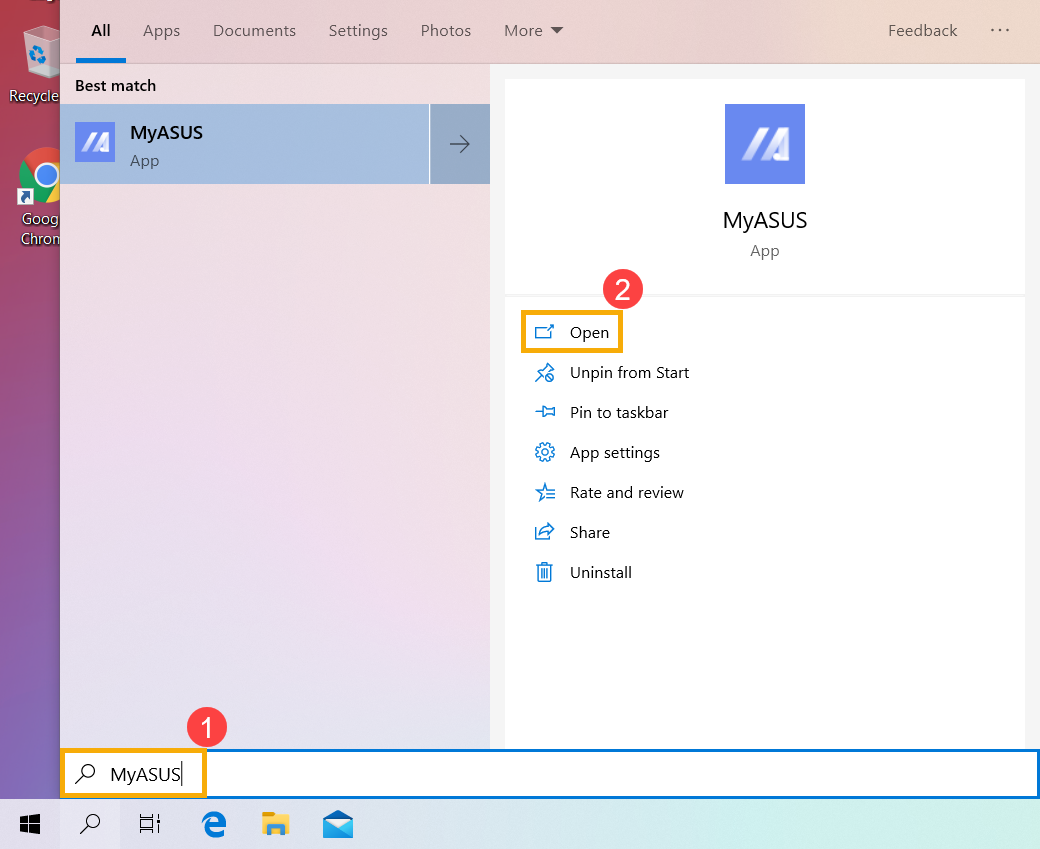
- En la aplicación MyASUS, haga clic en [Diagnóstico del Sistema]③.
Nota: Si su dispositivo no muestra la página de diagnóstico del sistema en el software MyASUS, significa que su dispositivo no es compatible con esta función. Continúe con la siguiente sección para más soluciones. Aquí puede aprender más sobre Por qué solo puedo ver las características parciales en la aplicación MyASUS.
- En [Herramienta de Diagnóstico]④, haga clic en [Problemas de batería]⑤. Aquí puedes aprender más sobre Diagnóstico del Sistema MyASUS - Introducción.

- Conecta el dispositivo a la alimentación y haz clic en [Checkup]⑥.

- Después de la revisión, haz clic en [Results]⑦. Si ocurre algún error, generalmente significa que la batería de tu dispositivo puede requerir acción. Por favor, contacta al Soporte de Productos ASUS para reemplazar la batería.
Si no se encuentra ningún problema, significa que la salud de la batería es buena, pero puede que haya algunas aplicaciones, software o configuraciones del sistema que estén causando el aumento del consumo de batería. Por favor, consulta los siguientes pasos para optimizar las configuraciones del sistema y comprobar el consumo de batería de las aplicaciones.

Optimizar la configuración para maximizar la vida de la batería
Optimizar la configuración del sistema Windows
Intente ajustar las siguientes configuraciones del sistema para ahorrar energía de la batería.
- Reducir la cantidad de aplicaciones en ejecución: Todas las aplicaciones consumen memoria y energía, incluso cuando están minimizadas o ejecutándose en segundo plano, lo que puede afectar el rendimiento de la batería de su dispositivo. Para disminuir el consumo de batería, cierre todas las aplicaciones innecesarias. Puede hacerlo a través del Administrador de tareas de Windows: Cómo usar el Administrador de tareas para verificar el rendimiento del sistema.
- Reducir el brillo de la pantalla: Reducir el brillo de la pantalla es una forma efectiva de aumentar la vida de la batería.
- Apagar la retroiluminación del teclado: Apagar la retroiluminación del teclado también ayuda a ahorrar energía de la batería.
- Eliminar periféricos no utilizados: Los dispositivos externos también consumen energía de la batería, incluso si no están en uso. Desconecte los periféricos innecesarios (tanto alámbricos como inalámbricos) para ahorrar energía de la batería.
- Desactivar la función Wi-Fi/Bluetooth: Cuando no esté utilizando conexiones Wi-Fi o Bluetooth, apáguelas para ahorrar energía de la batería.
- Cambiar el plan de energía: Vaya al menú de Opciones de energía en la Configuración de Windows y seleccione el plan de energía Recomendado por ASUS. Esto equilibrará automáticamente el rendimiento con el consumo de energía. Si este plan no está disponible en su dispositivo, seleccione Equilibrado. Para obtener más información sobre cómo cambiar el modo y plan de energía, visita el siguiente artículo: Cambiar el modo y plan de energía.

- Cambiar el modo de energía: Para obtener la mejor duración de la batería, puedes cambiar el modo de energía a Mejor batería o Ahorrador de batería.
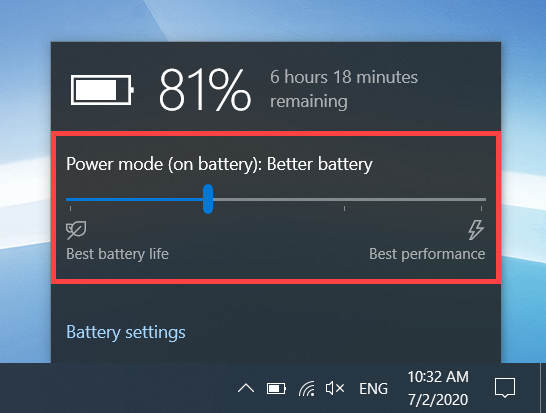
Ajustar la configuración del ahorrador de batería
- Haz clic en [ícono de batería]① que se encuentra en la parte inferior derecha de la barra de tareas, luego haz clic en [Configuración de batería]②.
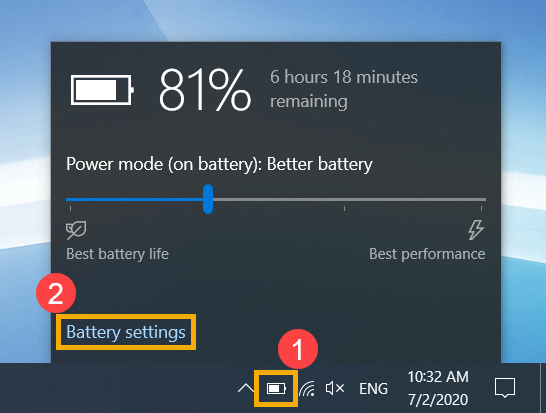
- En la sección Ahorrador de batería, activa el [Activar ahorrador de batería automáticamente si mi batería cae por debajo de] cuadro③.
De forma predeterminada, el ahorro de batería se activará automáticamente cuando el nivel de carga caiga por debajo del 20%.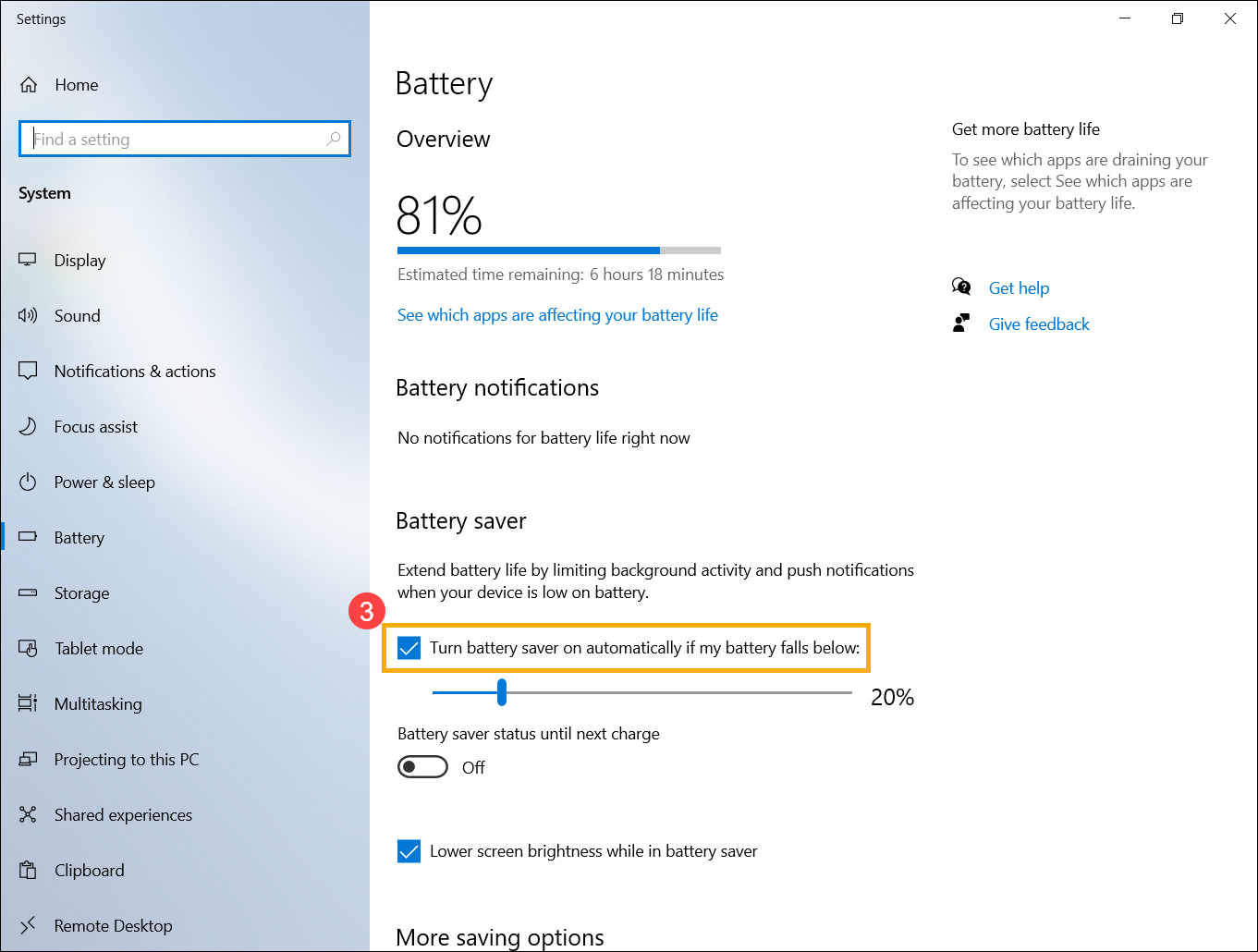
- También puedes utilizar la barra deslizante para ajustar el porcentaje④.
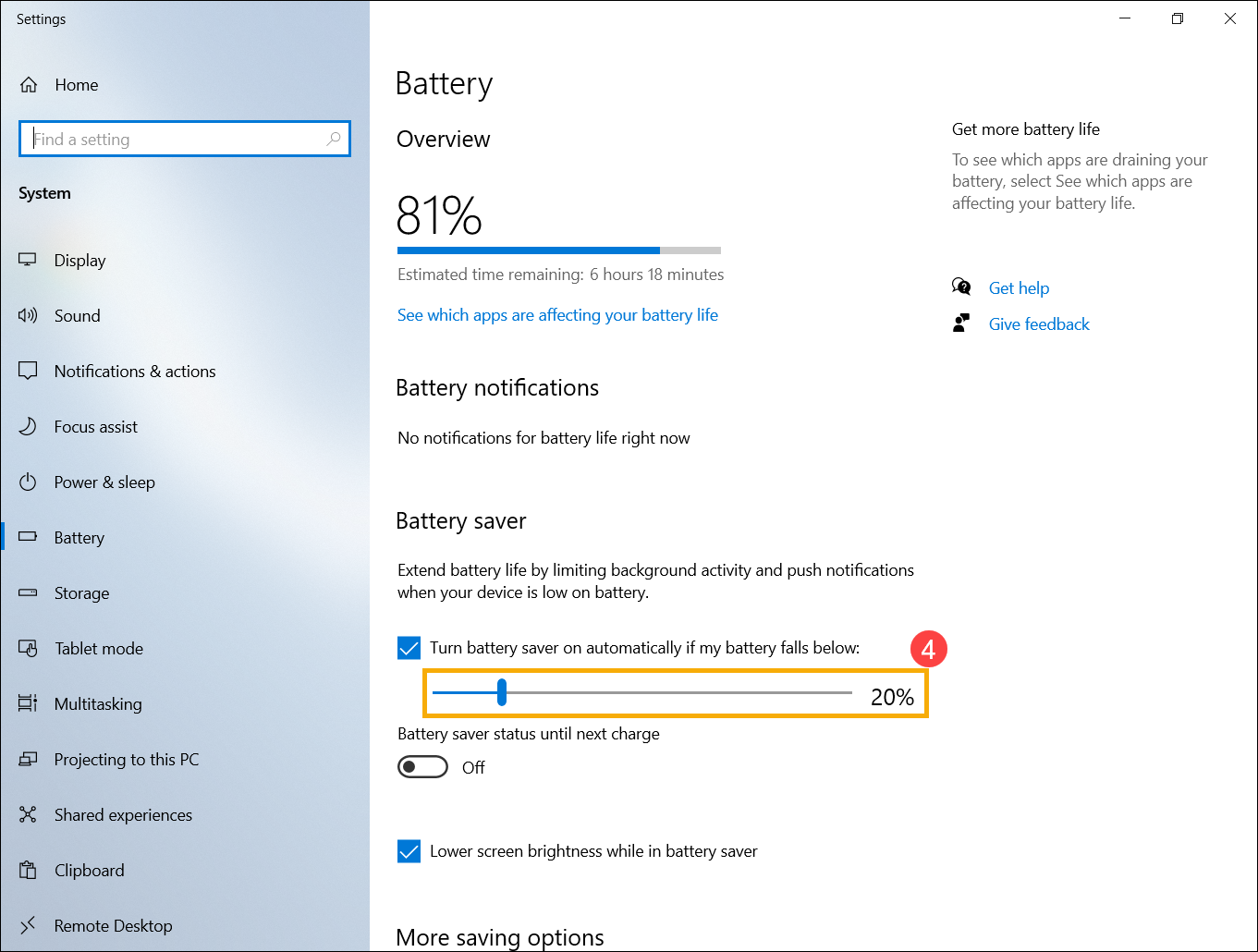
- Encender [Reducir brillo de pantalla mientras está en ahorro de batería]⑤ para reducir automáticamente el brillo de la pantalla y mejorar la vida de la batería cuando esté en modo de ahorro de batería.
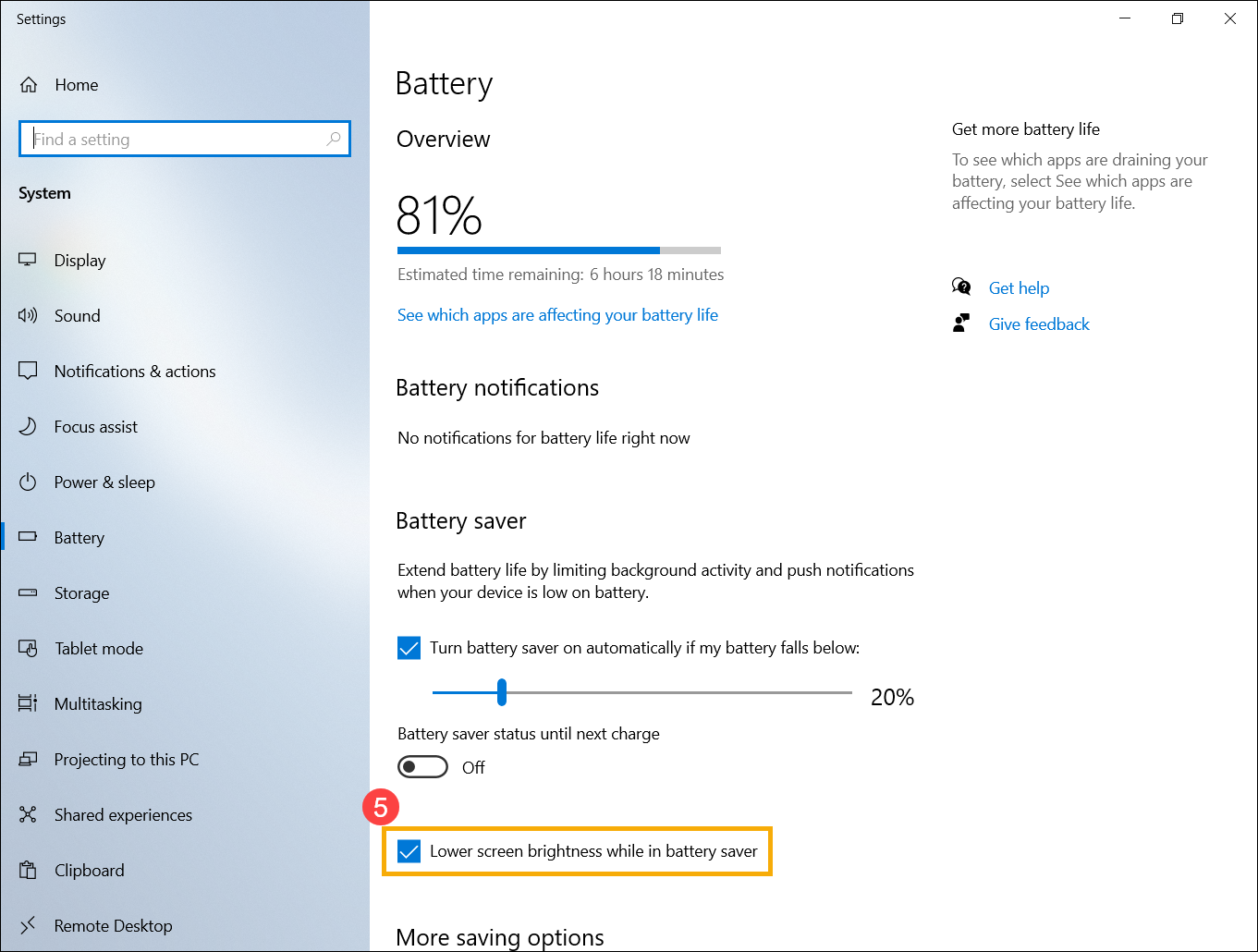
- En Más opciones de ahorro, haz clic en [Cambiar configuración de batería para reproducir video]⑥.
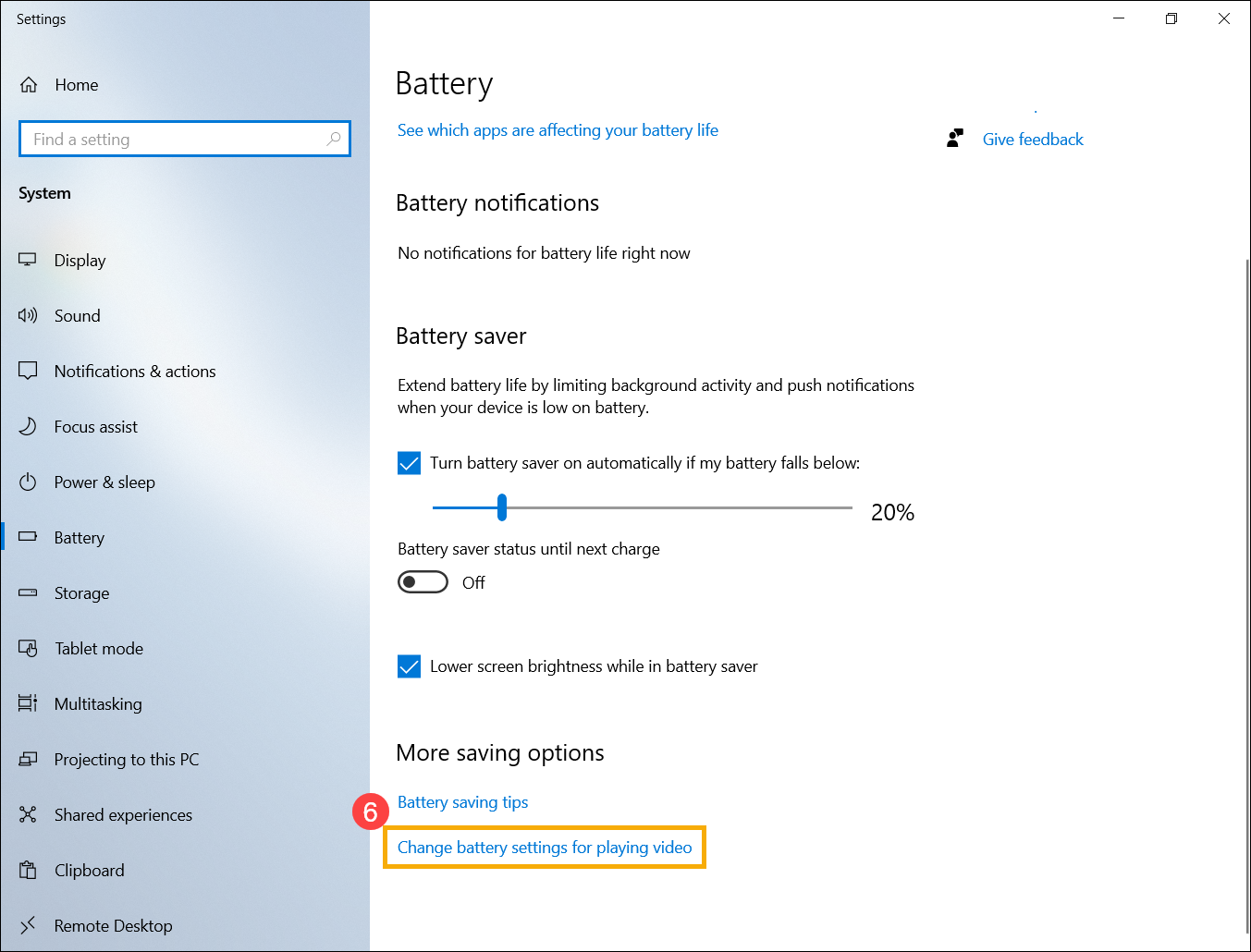
- En Opciones de batería, puedes seleccionar Optimizar para calidad de video u Optimizar para vida de la batería cuando veas películas y videos con la batería⑦. Selecciona esta última opción para una mejor vida de la batería.
También puedes seleccionar Prefiero que los videos se reproduzcan a una resolución más baja cuando esté en batería para mejorar la vida de la batería⑧ para mejorar la vida útil de la batería.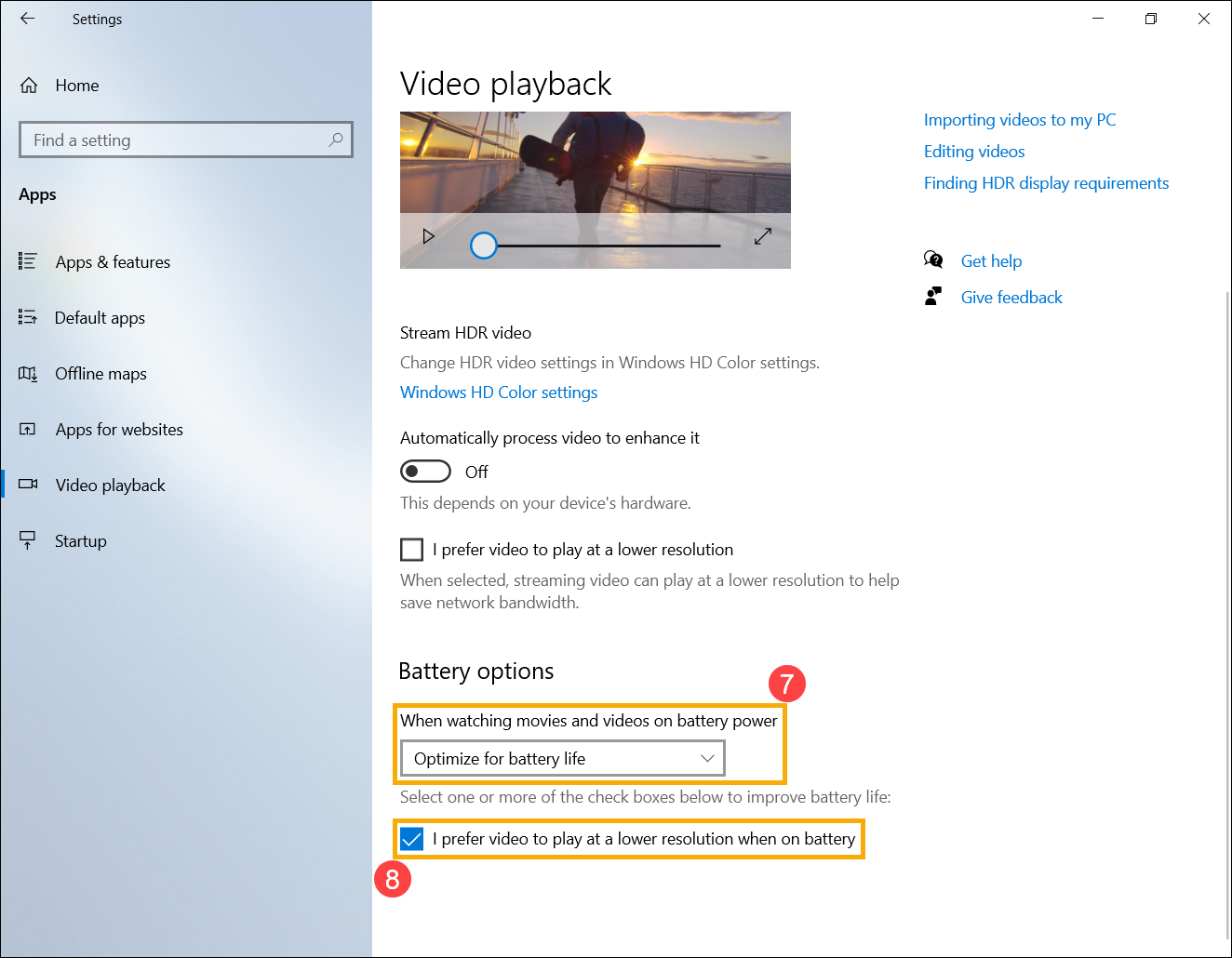
Ajustar configuraciones de energía cuando el dispositivo no está en uso
- Escribe y busca [Configuración de energía y suspensión] en la barra de búsqueda de Windows①, luego haz clic [Abrir]②.
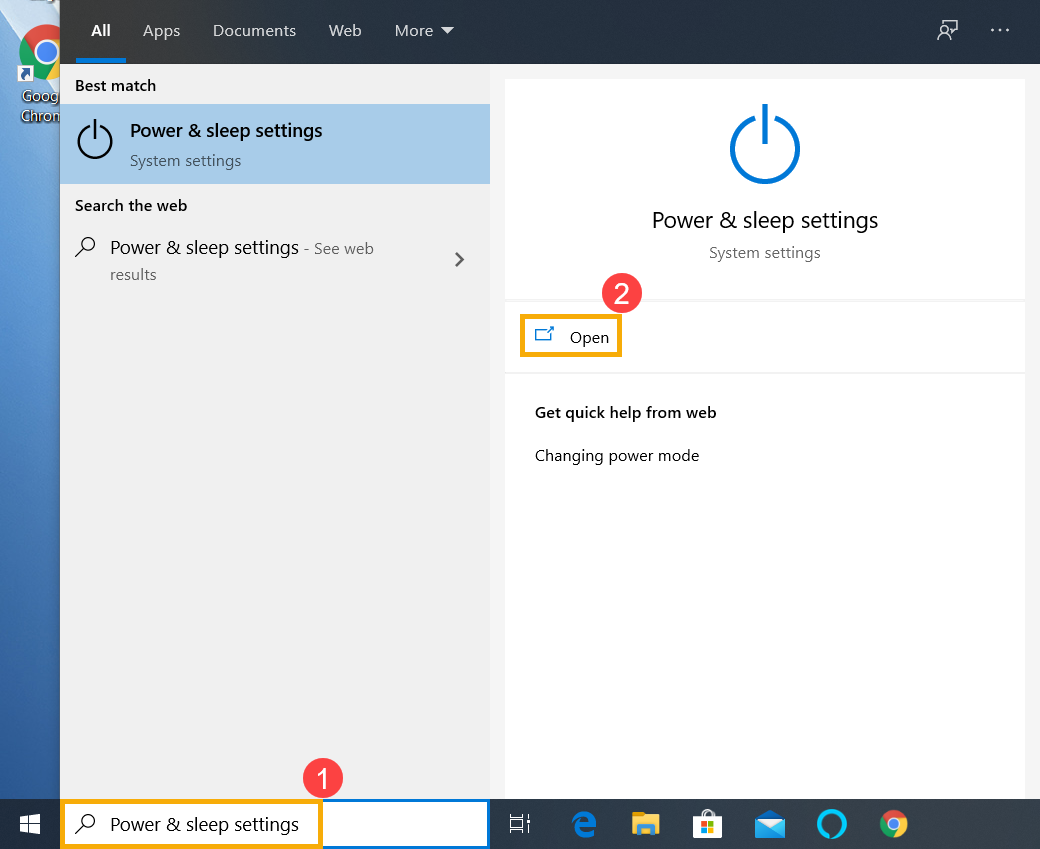
- Ajusta la cantidad de tiempo para apagar la pantalla con la batería③. La vida útil de la batería se puede extender significativamente seleccionando un tiempo de espera de pantalla más corto.
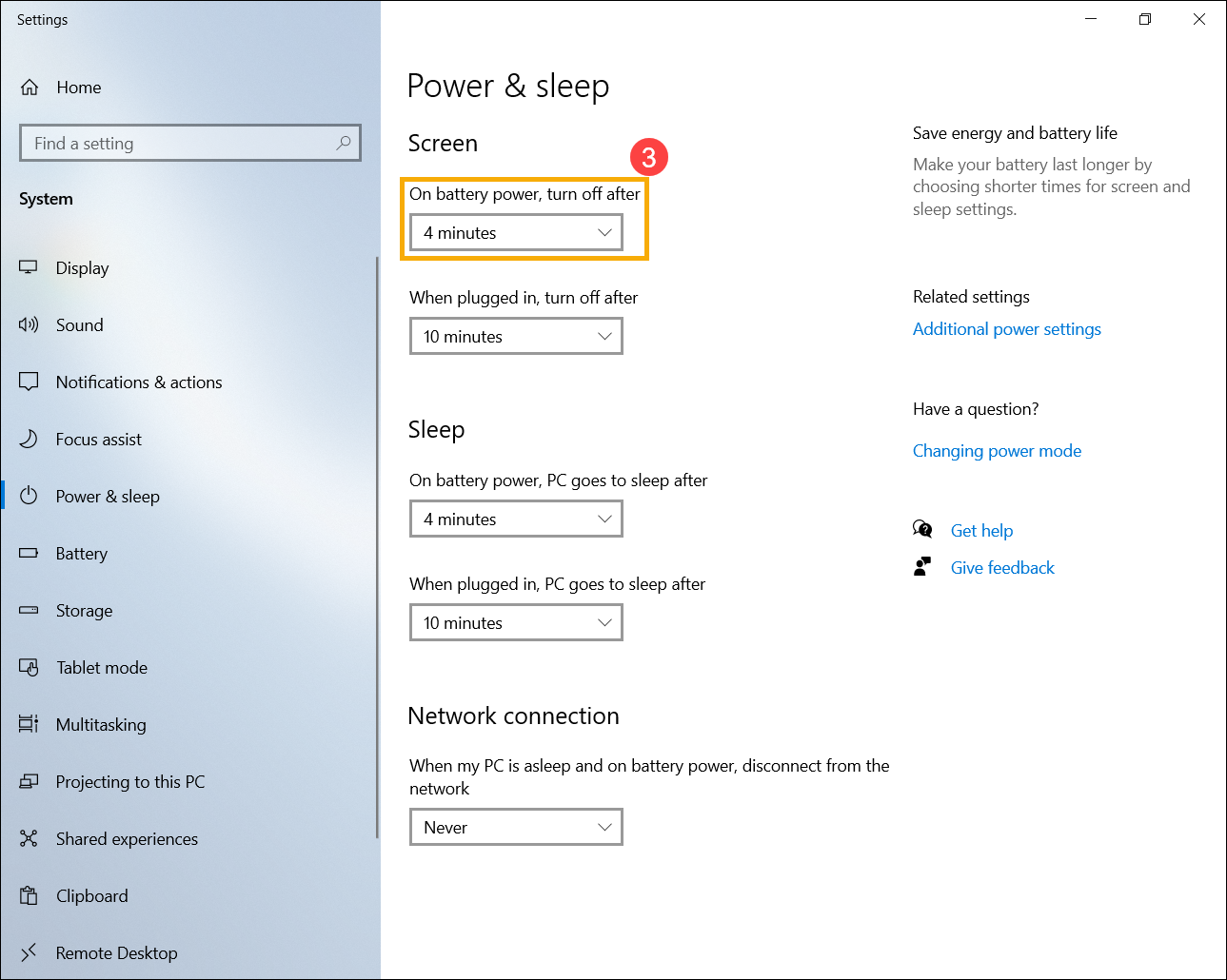
- Ajusta la cantidad de tiempo para entrar en suspensión con la batería④. Si el dispositivo está inactivo y no lo estás usando, Windows entrará automáticamente en modo de suspensión de bajo consumo.
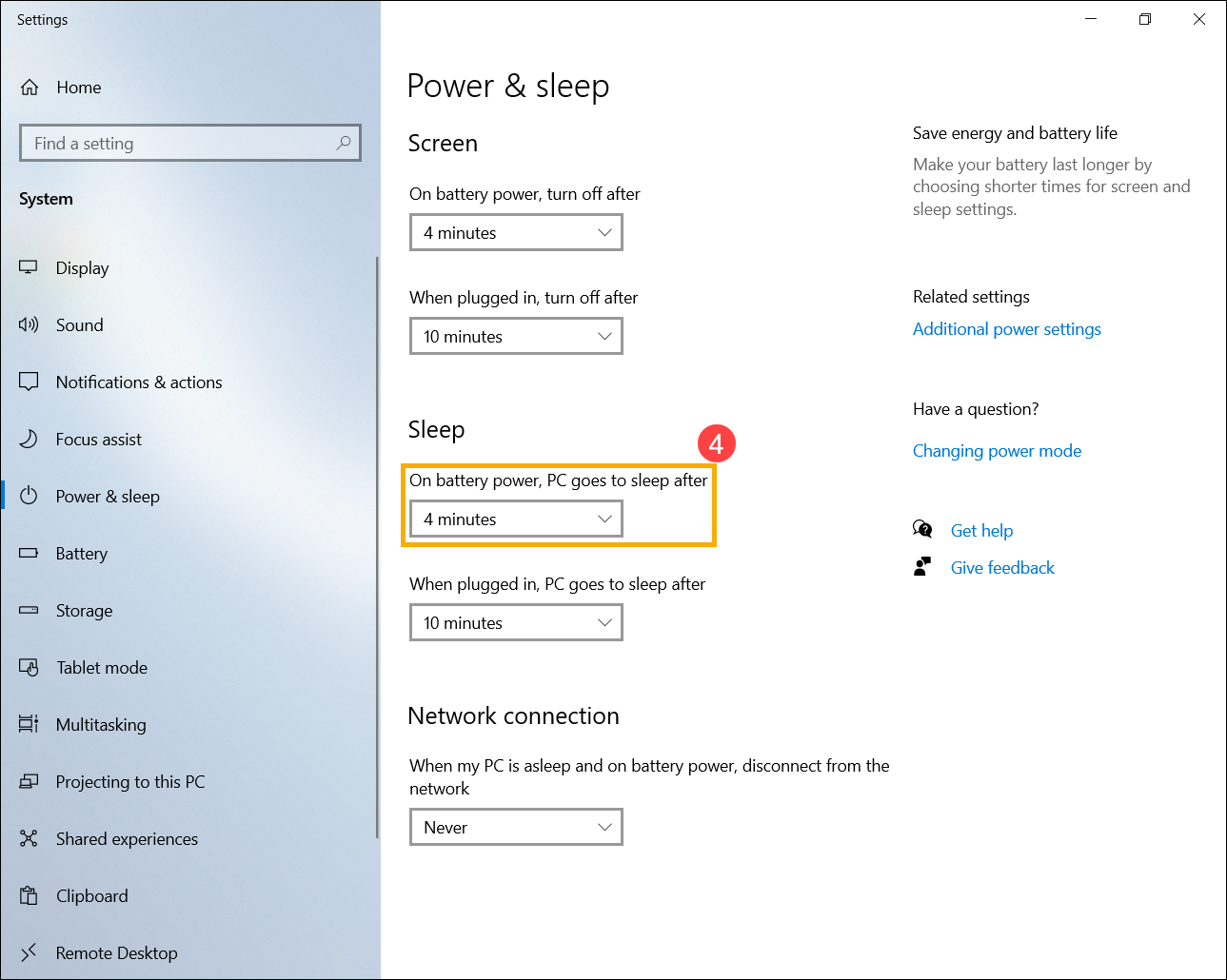
- Puedes reemplazar el modo de suspensión con un modo de hibernación aún más ahorrador de energía. Para hacerlo, haz clic en [Configuración de energía adicional]⑤.
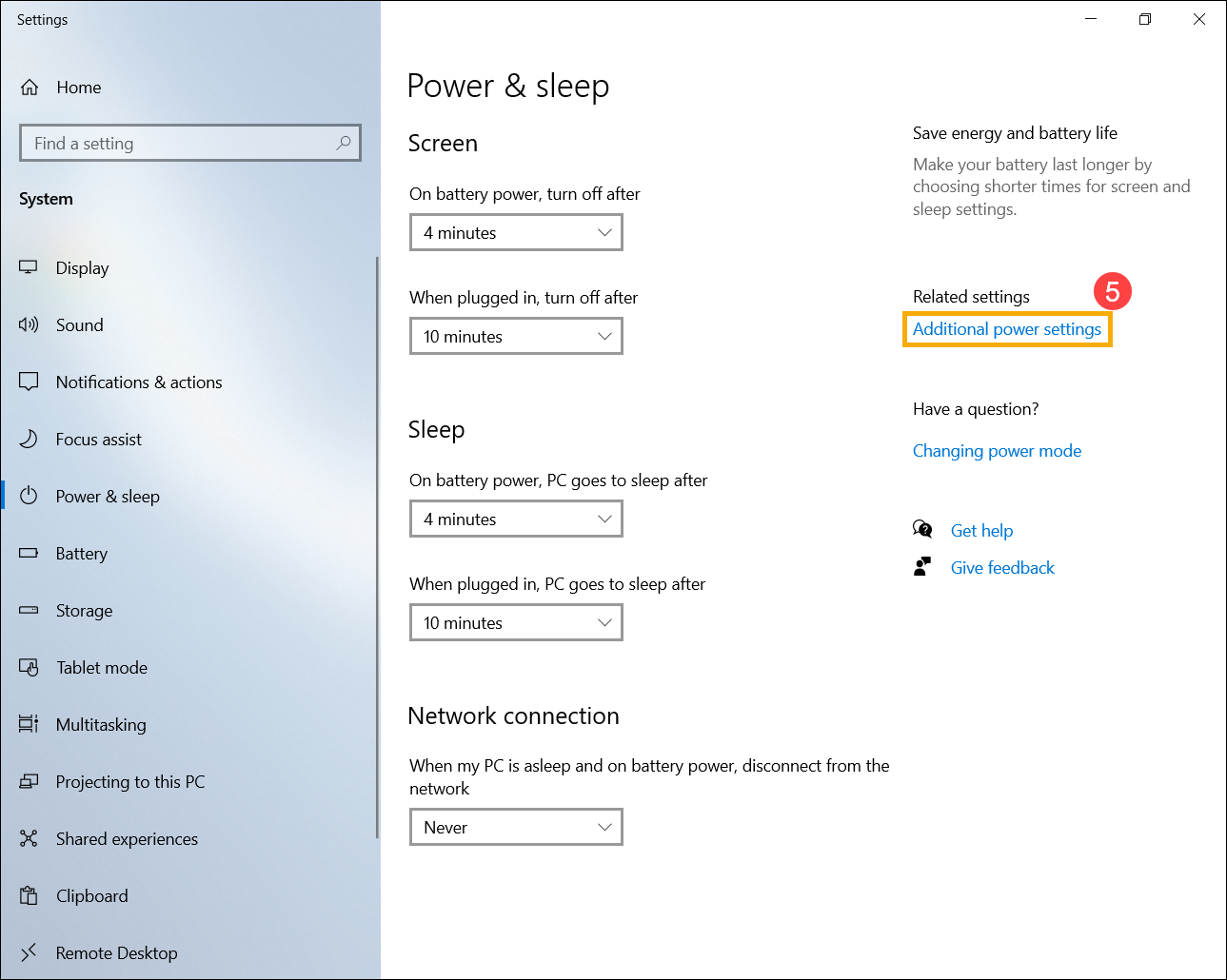
- Haz clic en [Elegir la acción al cerrar la tapa]⑥.
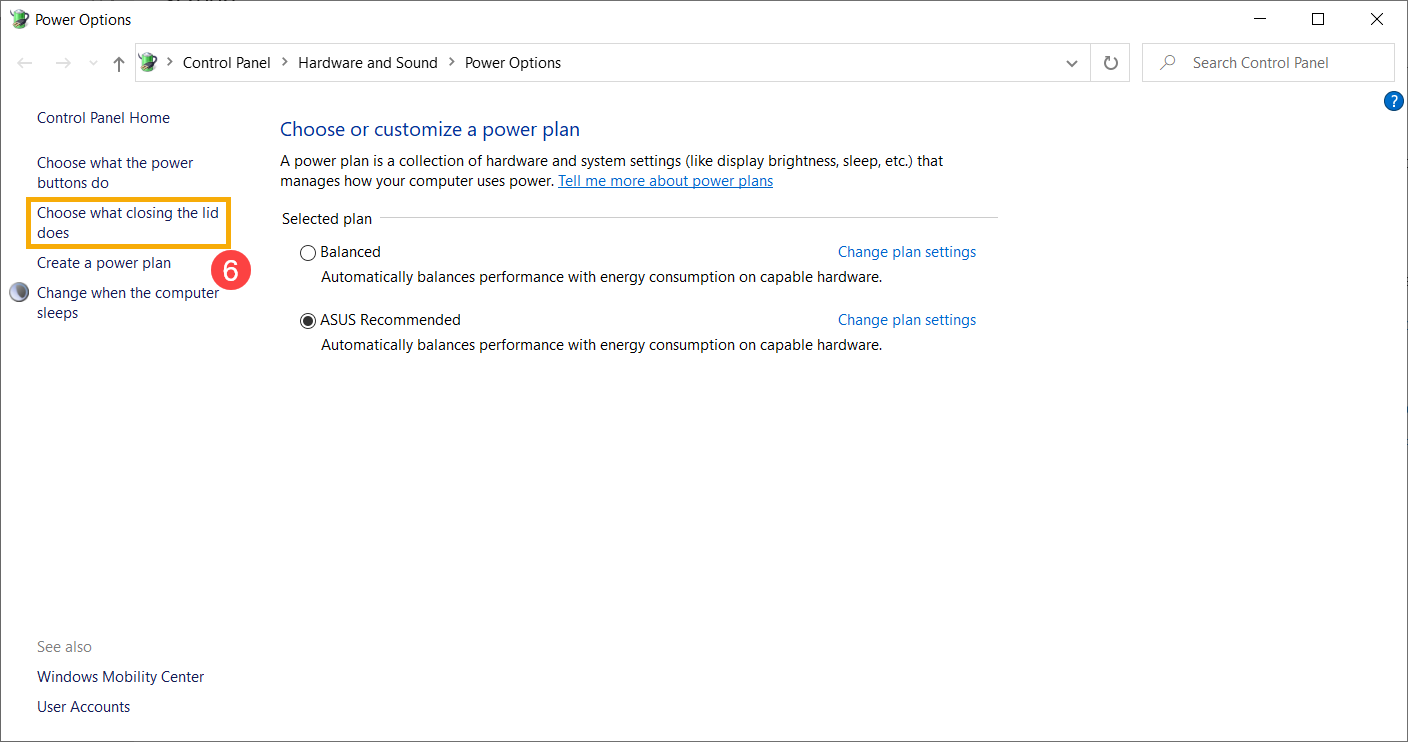
- Selecciona [Hibernar] con batería⑦.
El consumo de energía en modo de hibernación es menor que en modo de suspensión, y cuando reinicias tu dispositivo, volverá al punto donde lo dejaste anteriormente. Después de que tu dispositivo entre en modo de hibernación, necesitas presionar el botón de encendido para despertarlo.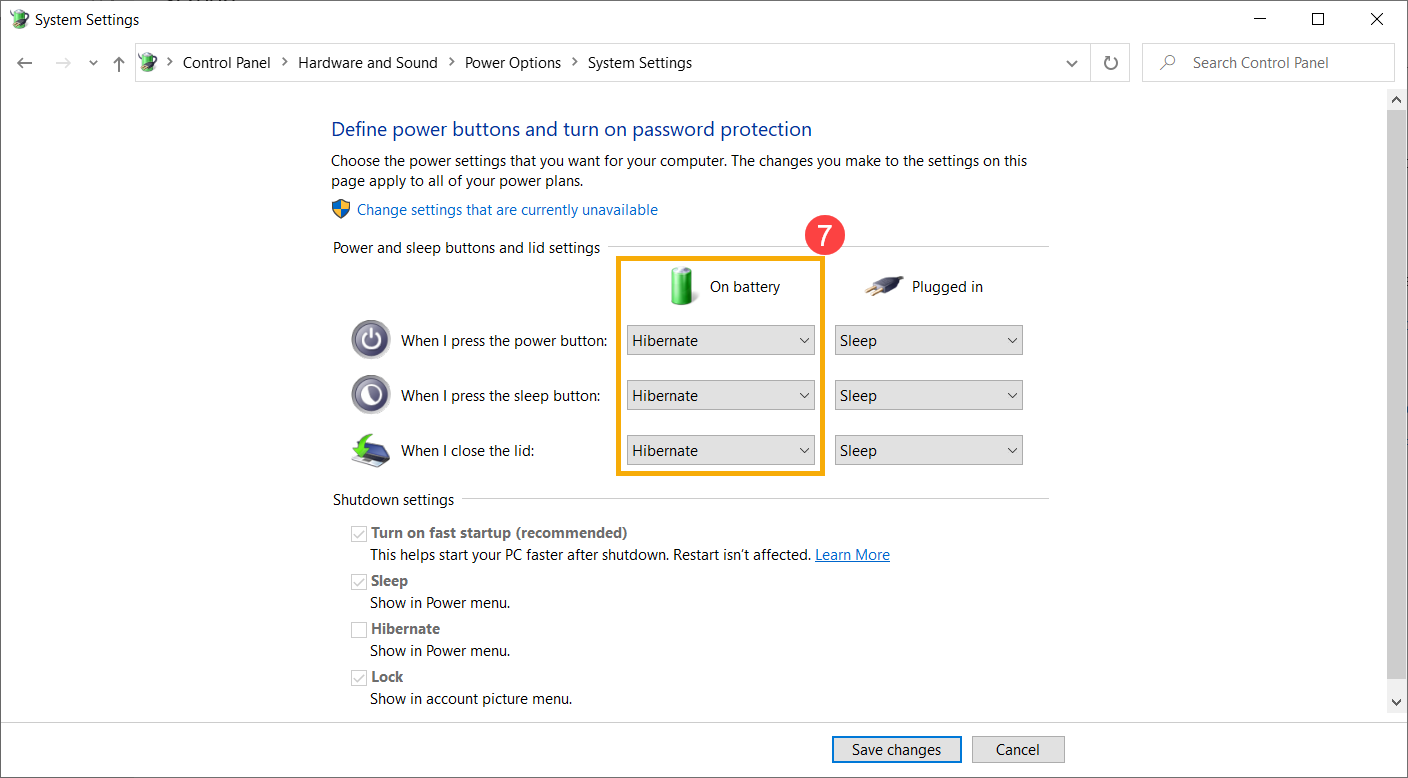
- En caso de que no puedas ver la opción de Hibernar en el menú de Configuración de energía, haz clic en [Cambiar la configuración actualmente no disponible]⑧, lo cual habilitará esta opción y te permitirá modificar su configuración.
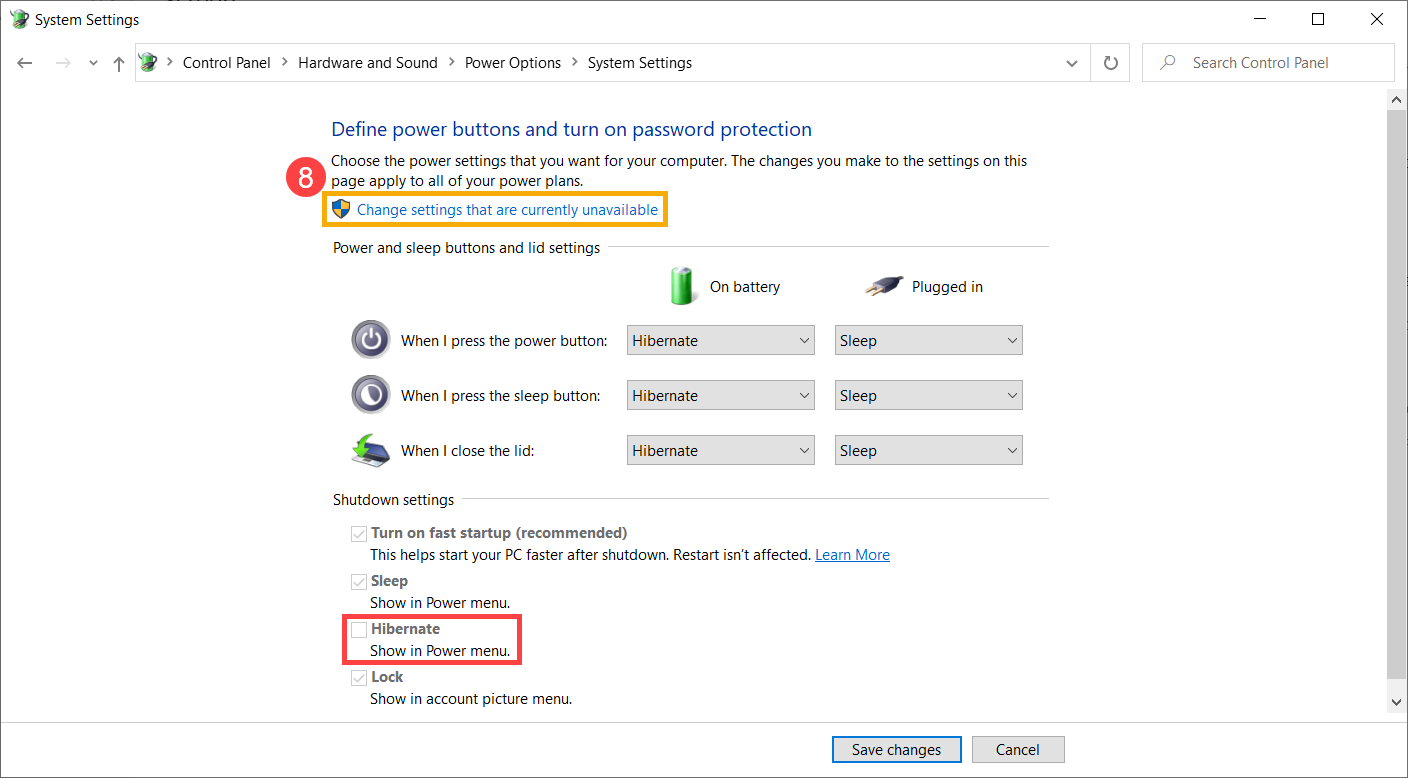
Verificar el consumo de batería de las aplicaciones
Verificar qué aplicaciones consumen más energía de la batería
- Haz clic en [icono de batería]① que se encuentra en la parte inferior derecha de la barra de tareas, luego haz clic en [Configuración de batería]②.
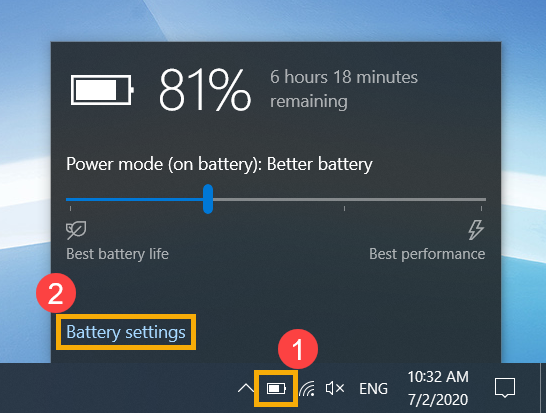
- En Resumen, por favor haz clic en [Ver qué aplicaciones están afectando tu vida de batería]③.
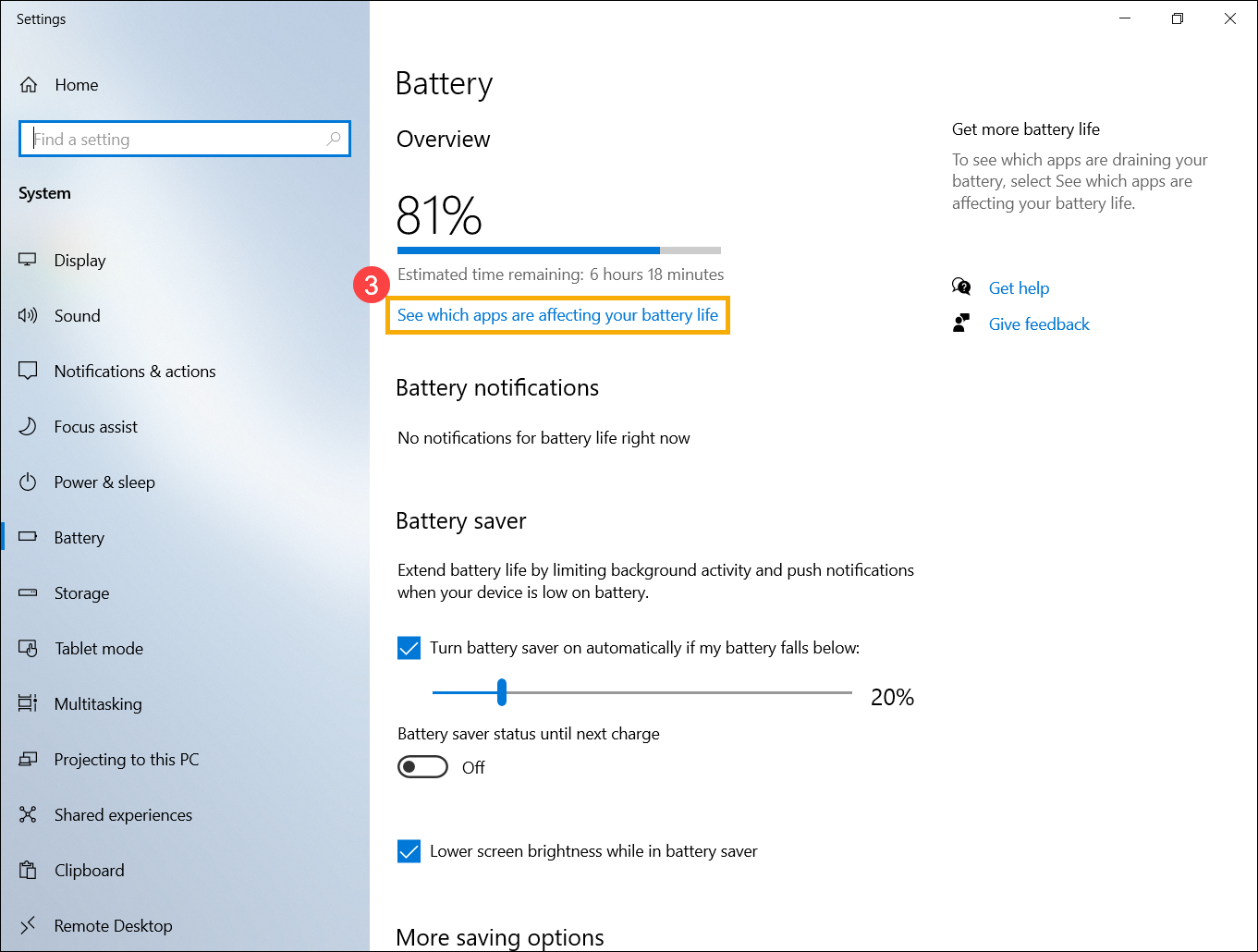
- Puedes cambiar el [Período de tiempo]④ para ver qué aplicaciones están consumiendo más energía de la batería⑤ en un período de tiempo específico.
Si no estás usando las aplicaciones listadas, cerrarlas o desinstalarlas ayudará a mejorar la vida de la batería.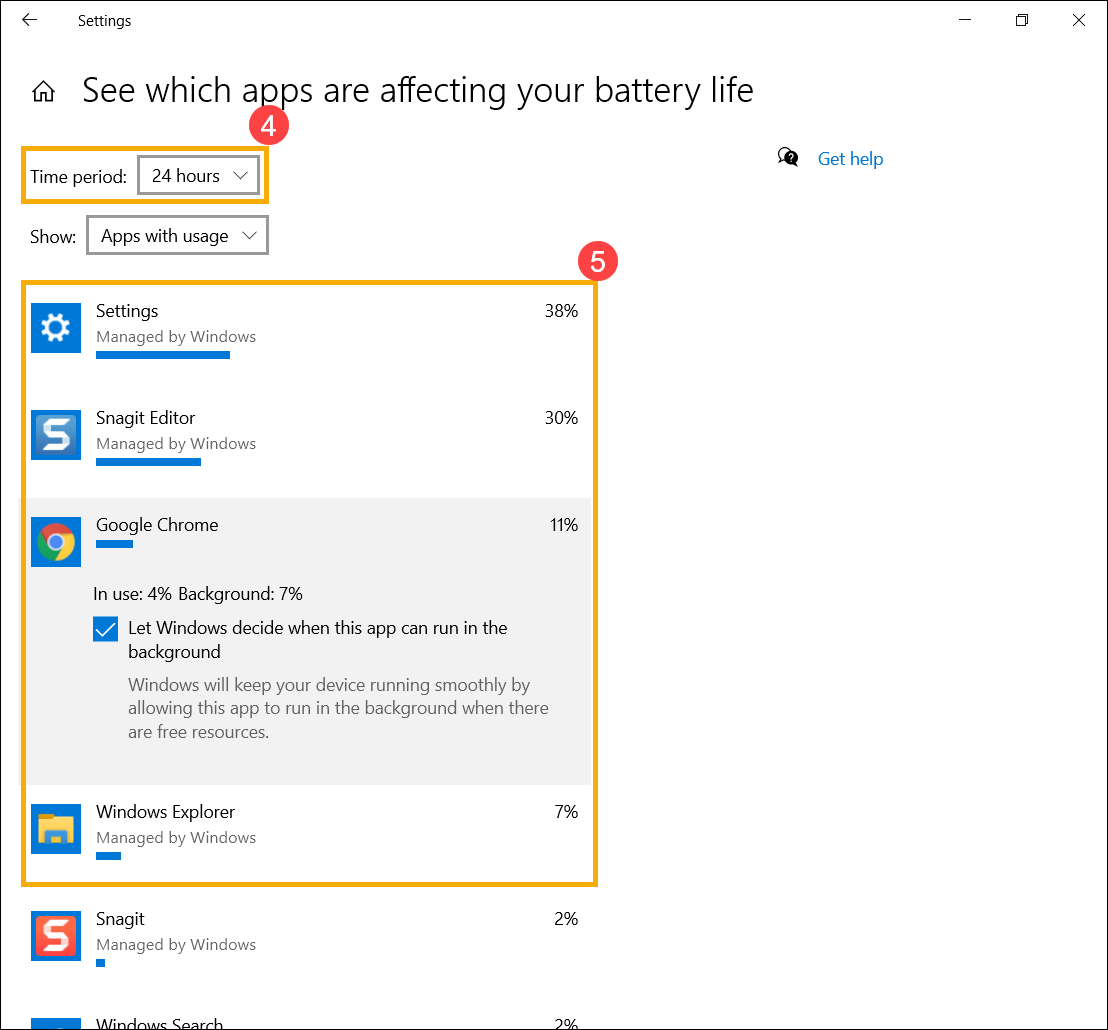
- En esta ventana, también puedes seleccionar si una aplicación se ejecutará en segundo plano o no⑥. Aquí, puedes evitar que la aplicación se ejecute en segundo plano, lo que mejorará la duración de la batería.
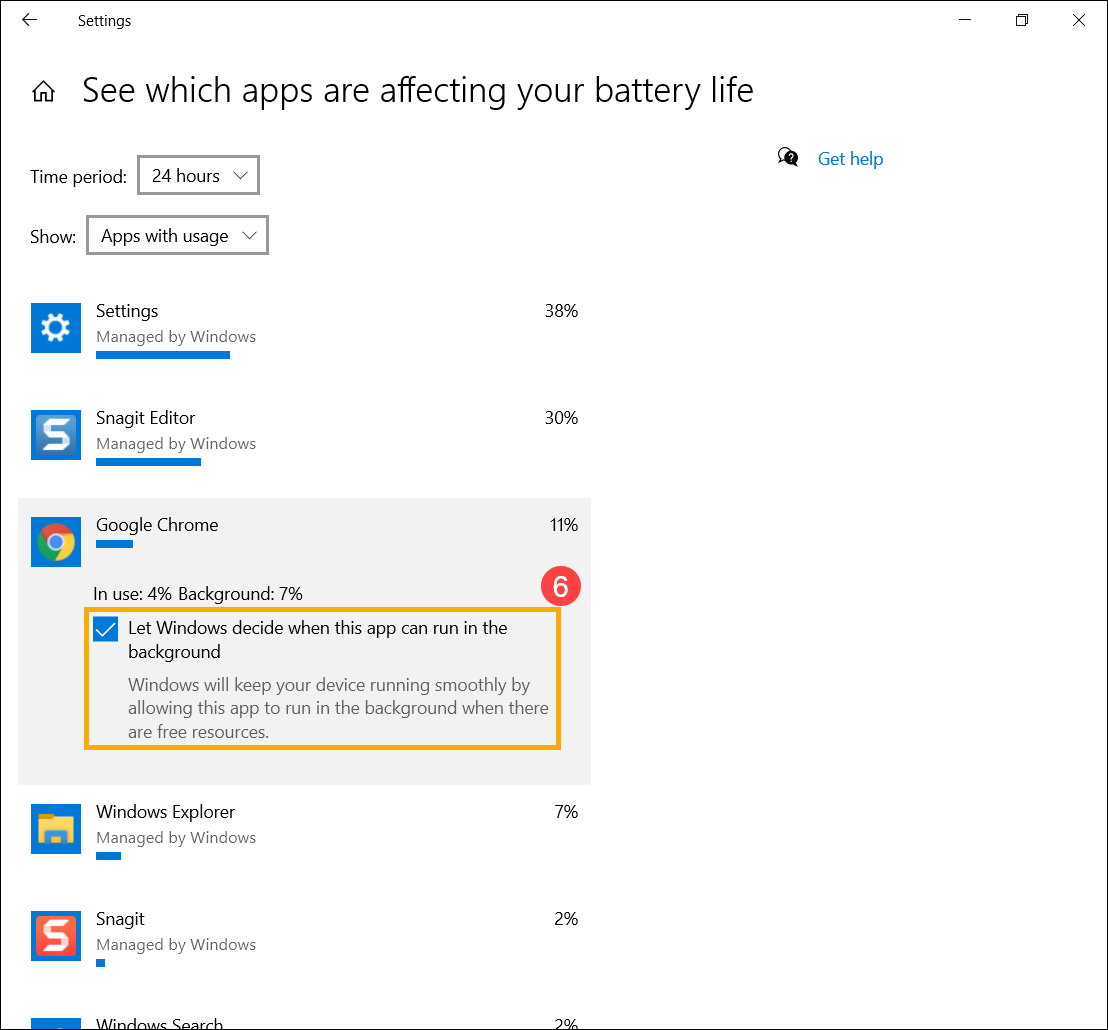
Verificar duración de la batería en Modo Seguro
Algunas aplicaciones de Windows consumen más energía de batería que otras, y eso puede afectar la duración de la batería. Por favor, intenta medir la duración de la batería en Modo Seguro y compárala con el funcionamiento en el sistema operativo de Windows. Visita el artículo para aprender más sobre cómo ingresar al Modo Seguro: Cómo ingresar al Modo Seguro.
Si la diferencia en el tiempo de uso es significativa, significa que puede haber algunas aplicaciones o programas en segundo plano que consumen una cantidad significativa de energía.
Si no sabes qué aplicaciones están causando el drenaje de la batería, por favor intenta reiniciar el sistema de tu dispositivo.
Nota: Por favor, respalda tus archivos personales antes de reiniciar el sistema del dispositivo.
Por favor, lee los siguientes artículos para obtener instrucciones sobre cómo respaldar archivos personales y reiniciar el sistema: Cómo reiniciar el sistema.
Si su problema no se resuelve con la solución e información anterior, por favor contacte al centro de servicio al cliente de ASUS para obtener más soporte.